Pioneer AVIC-F8430BT User manual [de]
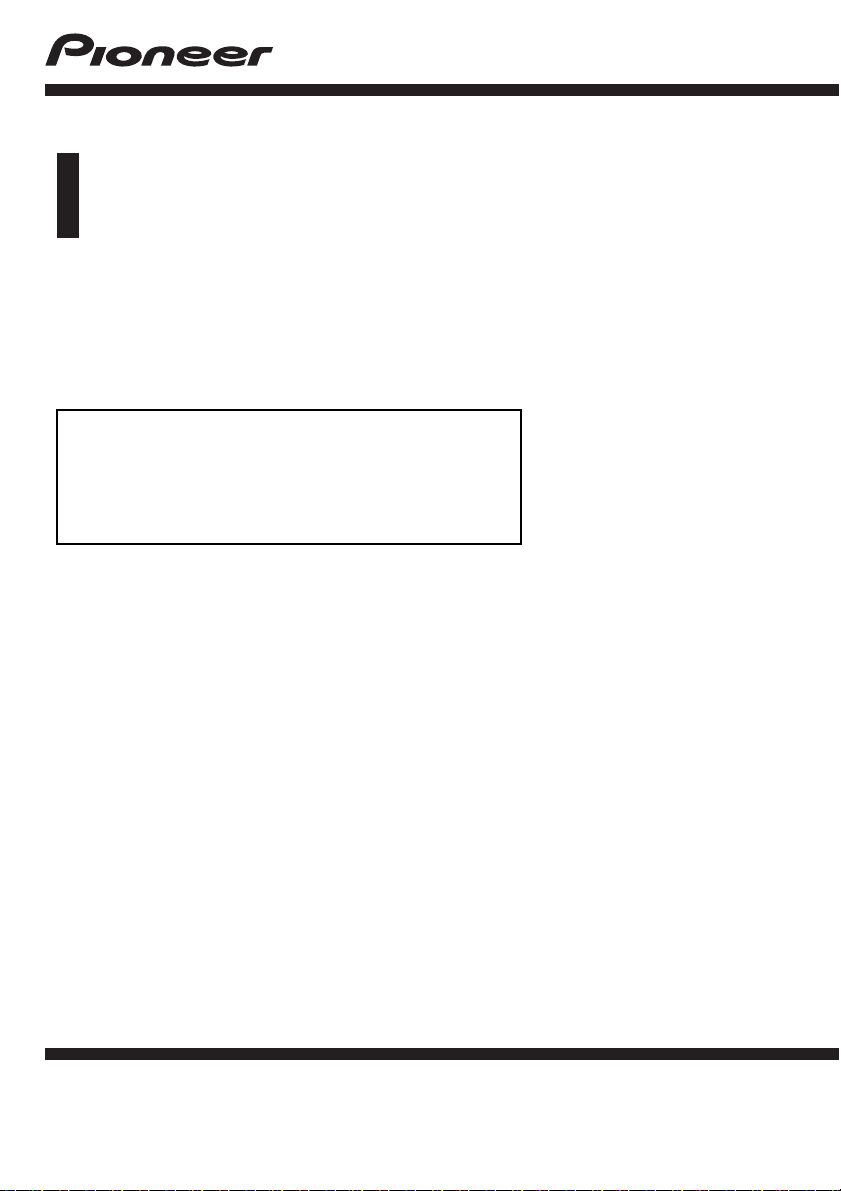
Bedienungsanleitung
NAVIGATIONS-/AV-SYSTEM
AVIC-F8430BT
Bitte lesen Sie zuerst Wichtige Informationen für den
Benutzer!
Wichtige Informationen für den Benutzer enthält
wichtige Informationen, die Sie vor Gebrauch des
Navigationssystems wissen sollten.
Deutsch
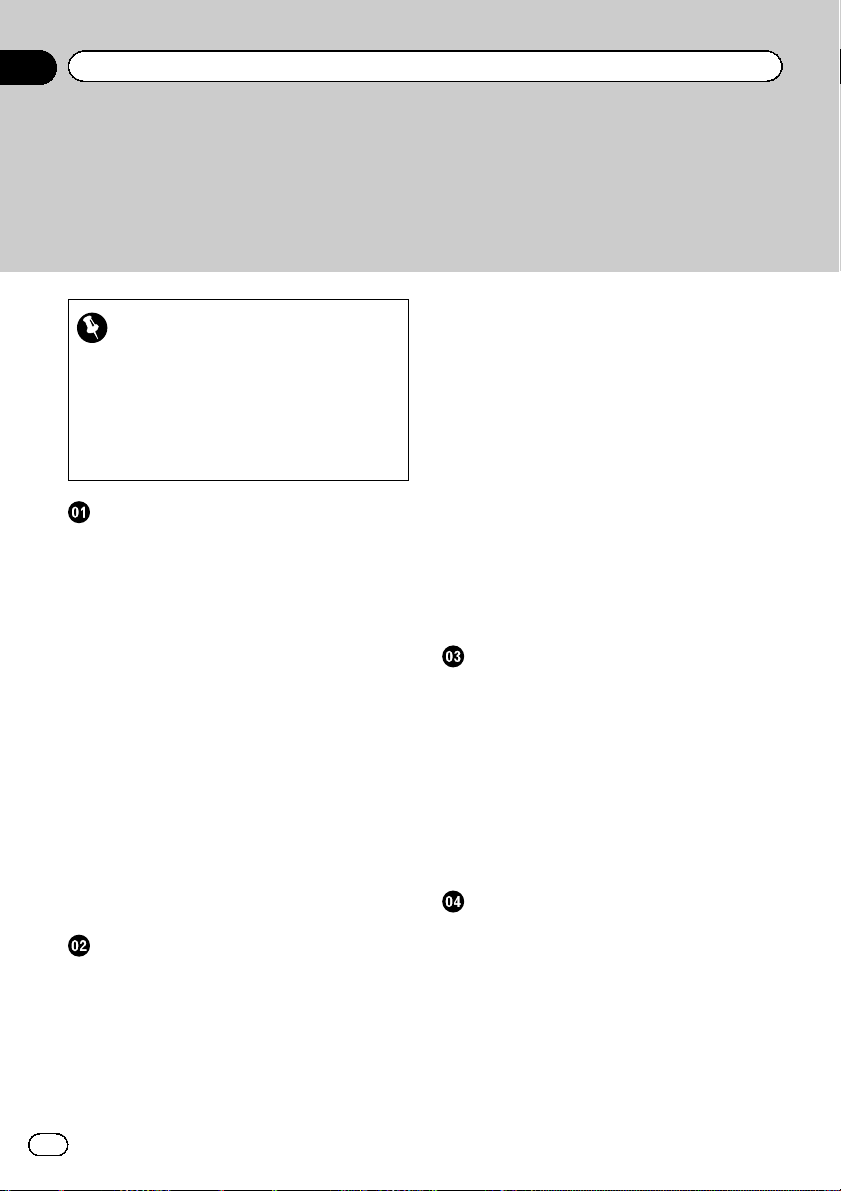
Inhalt
Vielen Dank, dass Sie sich für dieses Pioneer-Produkt entschieden
haben.
Lesen Sie diese Anleitung bitte aufmerksam durch, um sich mit der richtigen Bedienungsweise für Ihr Modell vertraut zu machen. Bewahren Sie dieses Dokument nach dem Durchle-
sen zur späteren Bezugnahme an einem sicheren Ort griffbereit auf.
Wichtig
Die in den Beispielen gezeigten Bildschirme
können von den tatsächlich angezeigten abweichen.
Bildschirminhalte werden im Zuge der Leistungs- und Funktionsverbesserung möglicherweise ohne Ankündigung geändert.
Einleitung
Anleitungsübersicht 10
– Verwendung dieser Anleitung 10
– In dieser Anleitung verwendete
Konventionen 10
– In dieser Anleitung verwendete
Ausdrücke 10
Anmerkung zur Video-Wiedergabe 11
Anmerkung zur DVD-Video-Wiedergabe 11
Anmerkung zum Gebrauch von MP3-
Dateien 11
iPod-Kompatibilität 11
Auf den Karten erfasste Gebiete 12
Schutz der LCD-Tafel und des
Bildschirms 12
Anmerkungen zum internen Speicher 12
– Vor dem Abklemmen der
Fahrzeugbatterie 12
– Bei einer Rücksetzung gelöschte
Daten 12
Grundlagen der Bedienung
Die Bezeichnungen und Funktionen der
einzelnen Teile 14
Einlegen und Auswerfen einer Disc 15
– Einlegen einer Disc 15
– Auswerfen einer Disc 15
Einführen und Auswerfen einer SD-
Speicherkarte 15
– Einführen einer SD-Speicherkarte 16
2
De
– Auswerfen einer SD-Speicherkarte 16
Ein- und Ausstöpseln eines USB-
Speichermediums 17
– Einstöpseln eines USB-
Speichermediums 17
– Ausstöpseln eines USB-
Speichermediums 17
Anschließen und Abtrennen eines iPods 17
– Anschließen Ihres iPods 17
– Abtrennen Ihres iPods 18
Starten und Beenden des Systems 18
Beim erstmaligen Hochfahren 18
Normaler Systemstart 19
– Die Kartendatenbank betreffende
Meldung 19
Demobilder 19
Verwendung der
Navigationsmenübildschirme
Übersicht zum Wechseln zwischen
Bildschirmen 20
Die Funktionen der einzelnen Menüs 21
Shortcut-Menü 21
– Auswählen des Shortcuts 21
– Entfernen eines Shortcuts 22
Zur Bedienung eingeblendete
Listenbildschirme (z. B. POI-Liste) 22
Bedienung der eingeblendeten Tastatur 23
Verwenden der Karte
Informationen auf dem
Kartenbildschirm 24
– Vergrößerte Karte der Kreuzung 25
– Anzeige beim Fahren auf der
Autobahn 26
Arten der in der Kartendatenbank
gespeicherten Straßen 26
Bedienung des Kartenbildschirms 27
– Ändern des Kartenmaßstabs 27
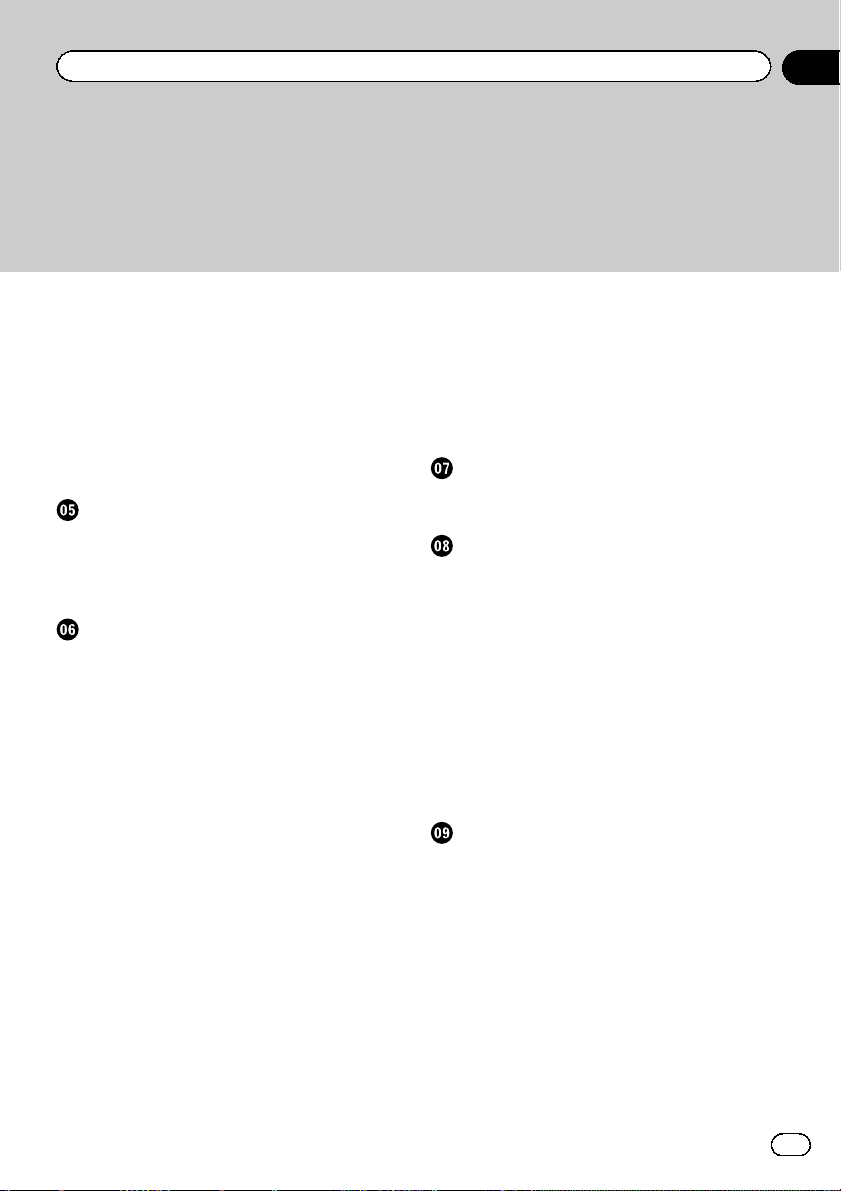
Inhalt
– Umschalten der
Kartenausrichtung 27
– Verschieben der Karte bis an eine
Position, die Sie sehen möchten 27
– Anzeigen von Informationen zu einem
bestimmten Ort 28
– Verwenden von Shortcut-Menüs auf der
Karte 29
Umschalten des Anzeigemodus 29
Ökofreundliche Fahrfunktionen
Prüfen der aktuellen Fahrweise auf
Ökofreundlichkeit 31
Anzeigen des Eco-Levels 32
Warnung bei schnellem Anfahren 32
Suchen nach und Auswählen von Orten
Der grundlegende Bedienungsablauf zum
Erstellen einer Fahrtroute 33
Suchen nach einem Ort anhand der
Adresse 34
– Suchen eines Orts durch anfängliches
Angeben eines Straßennamens 34
– Suchen eines Orts durch anfängliches
Angeben eines Städtenamens 35
– Suchen eines Fahrtziels durch
Angeben der Postleitzahl 36
– Suchen anhand der Städte im
Zielspeicher 37
Festlegen einer Fahrtroute zu Ihrer
Heimadresse 38
Suchen nach Orten von Interesse (POIs) 38
– Suche nach POIs anhand der
voreingestellten Kategorien 38
– Direktsuche nach einem POI durch
Angeben des Namens 38
– Suchen nach einem POI in der näheren
Umgebung 39
– Suche nach POIs um das Ziel 39
– Suche nach POIs um die Stadt 40
Auswählen des Ziels aus “Favoriten” 40
Suchen nach POIs mit Hilfe der Daten auf
einer SD-Speicherkarte 41
Auswählen eines kürzlich gesuchten
Orts 41
Suchen nach einem Ort anhand der
Koordinaten 42
Nach Festlegen des Orts
Festlegen einer Fahrtroute zu Ihrem Ziel 43
– Anzeigen mehrerer Fahrtrouten 44
Prüfen und Ändern der aktuellen
Fahrtroute
Anzeigen der Streckenübersicht 45
Überprüfen der
Streckenberechnungsbedingungen 45
– Einstellbare Streckenberech-
nungsbedingungen 45
Überprüfen des aktuellen Reiseplans 47
Bearbeiten von Etappenzielen 47
– Hinzufügen eines Etappenziels 47
– Löschen eines Etappenziels 48
– Sortieren von Etappenzielen 48
Abbrechen der Streckenführung 48
Registrieren und Bearbeiten von Orten
Speichern von Favoritenorten 50
– Registrieren eines Orts über das Menü
“Favoriten” 50
– Speichern eines Orts über den Scroll-
Modus 50
Bearbeiten registrierter Orte 50
– Bearbeiten von Favoritenorten in der
Liste 50
– Bearbeiten Ihrer Heimadresse 51
– Sortieren der Favoritenorte in der
Liste 52
– Löschen eines Favoritenorts aus der
Liste 52
De
3
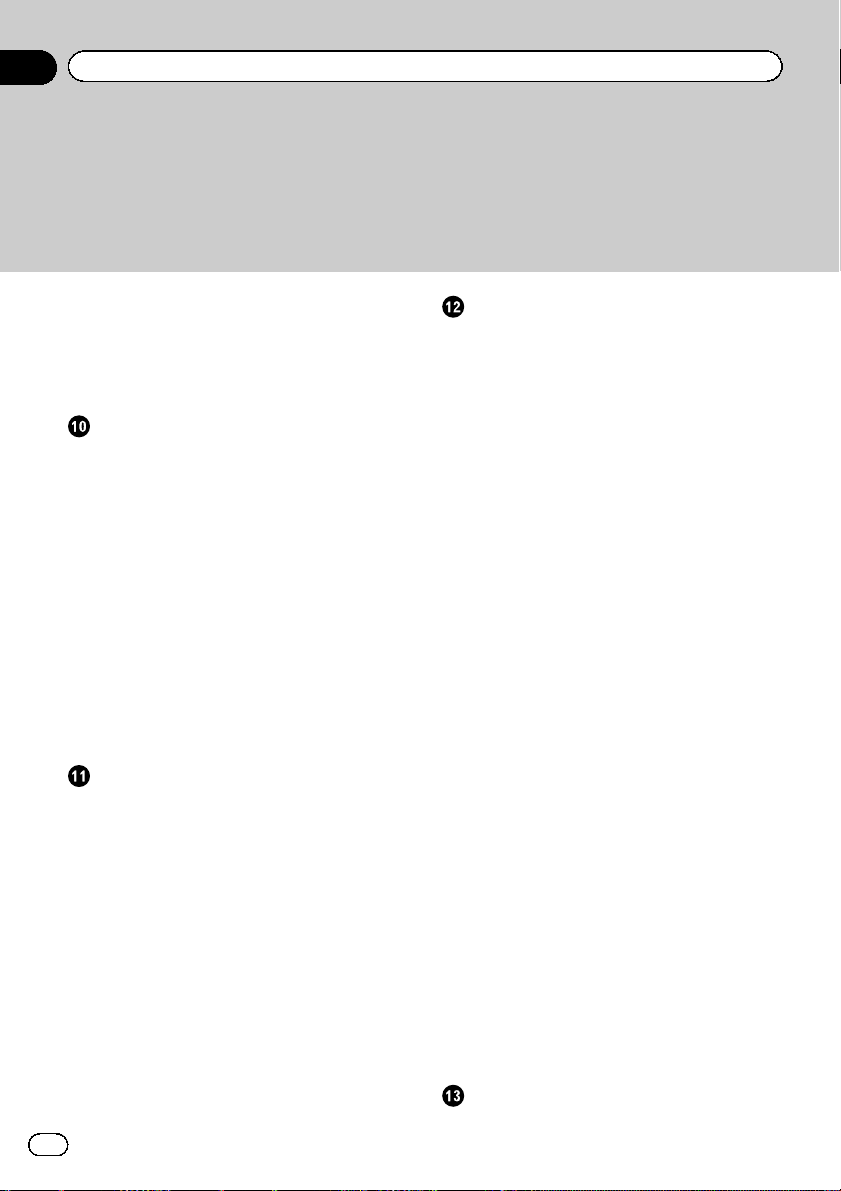
Inhalt
Exportieren und Importieren von
Favoritenorten 53
– Exportieren von Favoritenorten 53
– Importieren von Favoritenorten 53
Löschen von Orten aus dem Zielspeicher 54
Verwenden von Verkehrsinformationen
Prüfen aller Verkehrsinformationen 55
Prüfen der die Fahrtroute betreffenden
Verkehrsinformationen 56
Lesen der Verkehrsinformationen auf der
Karte 56
Einstellen einer Alternativroute zur
Vermeidung von Verkehrsstaus 57
– Automatische Prüfung auf
Verkehrsstaus 57
– Manuelles Prüfen von
Verkehrsinformationen 58
Auswählen der anzuzeigenden
Verkehrsinformationen 58
Manuelles Auswählen des bevorzugten RDS-
TMC-Dienstleisters 59
Registrieren eines Bluetooth-Geräts und
Aufbauen einer Verbindung
Vorbereiten der Kommunikationsgeräte 60
Registrieren Ihrer Bluetooth-Geräte 60
– Suche nach Bluetooth-Geräten in der
Nähe 60
– Paarung von Bluetooth-Geräten
aus 61
– Suche nach einem bestimmten
Bluetooth-Gerät 62
– Löschen eines registrierten Geräts 63
Manueller Verbindungsaufbau mit einem
registrierten Bluetooth-Gerät 64
– Einrichten einer
Verbindungspriorität 65
4
De
Verwenden der Funktion zum FreisprechTelefonieren
Anzeigen des Telefonmenüs 66
Tätigen von Anrufen 66
– Direktwahl 66
– Einfaches Tätigen eines Anrufs nach
Hause 67
– Anrufen einer Nummer aus dem
Telefonbuch 67
– Wählen über die Anrufliste 68
– Wählen der Nummer eines
Favoritenorts 69
– Wählen der Telefonnummer einer
Einrichtung 69
– Wählen über die Karte 69
Annehmen von Anrufen 70
– Annehmen eines eingehenden
Anrufs 70
Übertragen des Telefonbuchs 70
– Ändern der Reihenfolge von Namen im
Telefonbuch 71
– Löschen registrierter Kontakte 72
Ändern der Telefoneinstellungen 72
– Bearbeiten des Gerätenamens 72
– Bearbeiten des Passworts 72
– Stoppen der Bluetooth-
Funkwellenübertragung 73
– Echo- und Rauschunterdrückung 73
– Automatisches Annehmen von
Anrufen 73
– Einstellen der automatischen
Ablehnungsfunktion 74
– Löschen gespeicherter Daten 74
– Aktualisieren der Software für die
Bluetooth-Drahtlostechnologie 75
Hinweise für die Verwendung der Funktion
zum Freisprech-Telefonieren 76
Grundlagen zur Bedienung der AV-Quelle
Aufrufen des AV-Bedienbildschirms 78
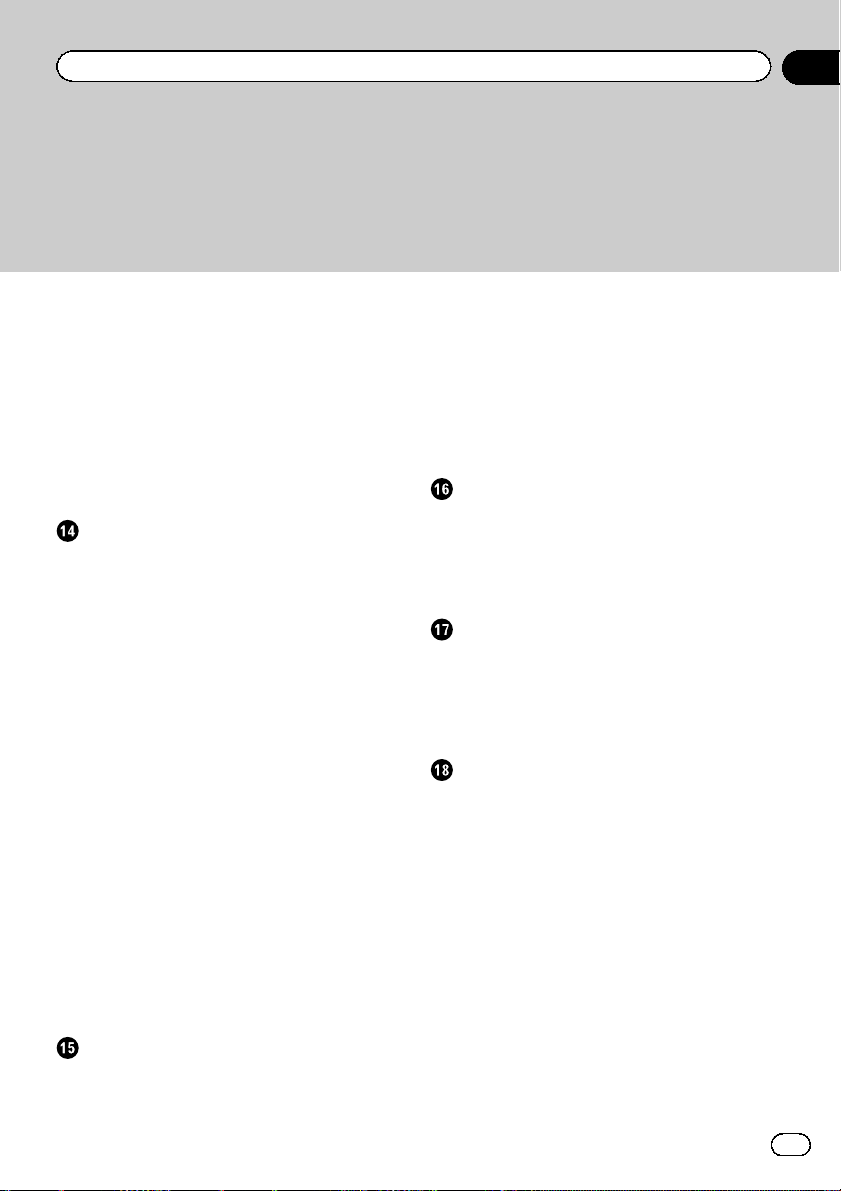
Inhalt
– Auswählen einer Quelle 78
Zur Bedienung eingeblendete
Listenbildschirme (z. B. iPodListenbildschirm) 78
– Umschaltung zwischen AV-
Bedienbildschirm und
Listenbildschirm 78
– Auswählen eines Eintrags 79
– Rückkehr zum vorherigen
Bildschirm 79
Verwenden des Radios (FM)
Vorbereitende Schritte 80
Ablesen des Bildschirms 80
Verwenden der Sensortasten 81
– Speichern und Abrufen von
Sendern 82
– Gebrauch von Radiotext 82
Bedienung mit den Hardwaretasten 83
Verwenden erweiterter Funktionen 83
– Speichern der Sender mit den stärksten
Sendesignalen 83
– Abstimmen von Sendern mit starken
Sendesignalen 84
– Begrenzen auf Sender mit
Regionalprogrammen 84
– Suchen nach RDS-Sendern über die
PTY-Informationen 84
– Empfang von Verkehrsdurchsagen 85
– Abstimmung von alternativen
Frequenzen 85
– Gebrauch der Unterbrechungsfunktion
für Nachrichtensendungen 86
– Unterbrechungssymbol-Status 86
– PTY-Liste 87
Verwenden des Radios (AM)
Vorbereitende Schritte 88
Ablesen des Bildschirms 88
Verwenden der Sensortasten 89
– Speichern und Abrufen von
Sendern 90
Bedienung mit den Hardwaretasten 90
Verwenden erweiterter Funktionen 90
– Speichern der Sender mit den stärksten
Sendesignalen 90
– Abstimmen von Sendern mit starken
Sendesignalen 91
Wiedergabe von Audio-CDs
Vorbereitende Schritte 92
Ablesen des Bildschirms 92
Verwenden der Sensortasten 93
Bedienung mit den Hardwaretasten 94
Verwenden erweiterter Funktionen 94
Wiedergabe von Musikdateien auf ROM
Vorbereitende Schritte 95
Ablesen des Bildschirms 95
Verwenden der Sensortasten 97
Bedienung mit den Hardwaretasten 98
Verwenden erweiterter Funktionen 98
Wiedergabe einer DVD-Video
Vorbereitende Schritte 100
Ablesen des Bildschirms 100
Verwenden der Sensortasten 101
– Wiedergabefortsetzung
(Lesezeichen) 103
– Suchen einer bestimmten Szene und
Wiedergabe ab einem spezifizierten
Zeitpunkt 103
– Direkte Nummernsuche 103
– Bedienen des DVD-Menüs 104
– Bedienung des DVD-Menüs mit den
Sensortasten 104
– Schrittweise Bildwiedergabe 104
– Zeitlupen-Wiedergabe 104
Bedienung mit den Hardwaretasten 105
Verwenden erweiterter Funktionen 105
De
5
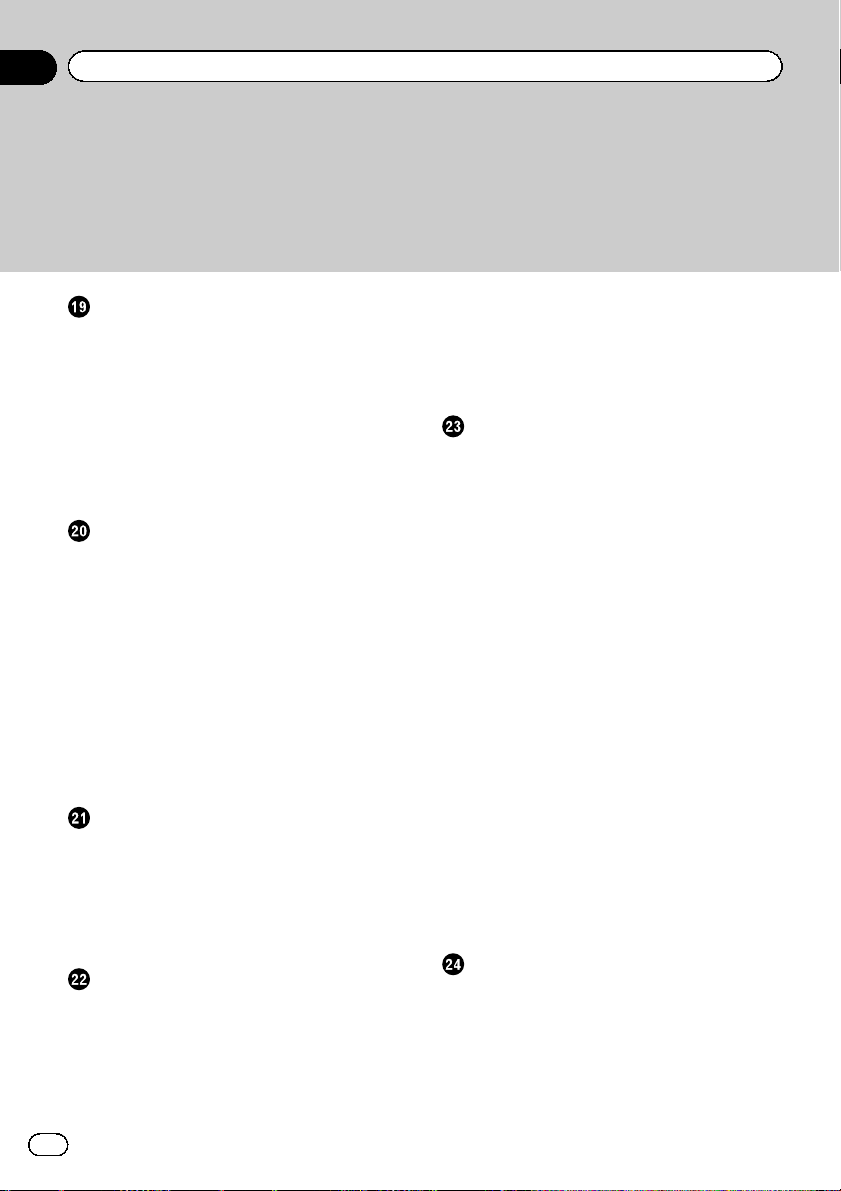
Inhalt
Wiedergabe eines DivX-Videos
Vorbereitende Schritte 106
Ablesen des Bildschirms 106
Verwenden der Sensortasten 107
– Schrittweise Bildwiedergabe 108
– Zeitlupen-Wiedergabe 109
– Starten der Wiedergabe ab einem
spezifizierten Zeitpunkt 109
Bedienung mit den Hardwaretasten 109
Verwenden erweiterter Funktionen 109
DVD-Video- oder DivX-Einrichtung
Anzeigen des Menüs DVD/DivX®
Setup 111
Einstellen der bevorzugten Sprachen 111
Einstellen des Blickwinkelsymbols 111
Einstellen des Bildseitenverhältnisses 112
Einrichten der Kindersicherung 112
– Einstellen von Codenummer und
Kindersicherungsstufe 112
Einstellung für automatische
Wiedergabe 113
Einstellen der Untertiteldatei für DivX 113
Sprachcodetabelle für DVDs 115
Wiedergabe von Musikdateien (von USB
oder SD)
Vorbereitende Schritte 116
Ablesen des Bildschirms 116
Verwenden der Sensortasten (Musik) 118
Bedienung mit den Hardwaretasten 119
Verwenden erweiterter Funktionen 119
Wiedergabe von Videodateien (von USB
oder SD)
Vorbereitende Schritte 121
Ablesen des Bildschirms 121
Verwenden der Sensortasten (Video) 122
– Suchen einer bestimmten Szene und
Wiedergabe ab einem spezifizierten
Zeitpunkt 123
Bedienung mit den Hardwaretasten 123
Verwenden erweiterter Funktionen 123
Verwendung eines iPods (iPod)
Vorbereitende Schritte 125
Ablesen des Bildschirms 125
Verwenden der Sensortasten 127
Bedienung mit den Hardwaretasten 129
Starten der Videowiedergabe 129
Heraussuchen eines Titels oder Videos über
die Liste 130
Bedienung einer iPhone-Applikation vom
Navigationssystem aus 131
– Vorbereitende Schritte 131
– Verwenden der Sensortasten 132
– Gebrauch der Tastatur 132
– Bei Verwendung einer nicht mit dem
Advanced App Mode kompatiblen
Applikation 133
Bedienung der Funktionen vom iPod 133
– Vorbereitende Schritte 134
– Verwenden der Sensortasten 134
Abspielen von MusicSphere-
Wiedergabelisten 135
– Vorbereitende Schritte 135
– Ablesen des Bildschirms 135
– Verwenden der Sensortasten 135
Verwenden erweiterter Funktionen 135
Gebrauch von Aha Radio
Vorbereitende Schritte 138
– Für Benutzer von Android-
Geräten 138
– Für iPhone-Benutzer 138
Ablesen des Bildschirms 139
Verwenden der Sensortasten 140
6
De

Inhalt
Mit Aha Radio und dem Navigationssystem
gekoppelte Funktionen 141
– Anzeigen von mit Aha Radio erhaltenen
POIs 141
Verwendung eines Bluetooth-AudioPlayers
Vorbereitende Schritte 143
Ablesen des Bildschirms 143
Verwenden der Sensortasten 145
Bedienung mit den Hardwaretasten 145
Verwenden erweiterter Funktionen 146
Verwendung eines AV-Eingangs
Vorbereitende Schritte 147
Ablesen des Bildschirms 147
Verwenden der Sensortasten 147
Anpassen der bevorzugten Einstellungen
Aufrufen des Bildschirms für
Navigationseinstellungen 148
Überprüfen der Kabelanschlüsse 148
Prüfen des Sensor-Kalibrierungsstatus und
Fahrstatus 149
– Löschen der Kalibrierungsdaten 149
Verwenden der
Kraftstoffverbrauchsfunktion 150
– Eingeben der
Kraftstoffverbrauchsinformation zur
Berechnung der Kraftstoffkosten 150
– Berechnen des
Kraftstoffverbrauchs 151
– Exportieren der
Kraftstoffkosteninformationen 152
Aufzeichnen der letzten Reiseziele 152
Verwenden des
Streckenführungsdemos 153
Registrieren Ihrer Heimadresse 153
Berichtigen der aktuellen Position 154
Ändern der Einstellung der Eco-
Funktion 154
– Löschen der Kraftstoffver-
brauchsinformationen 155
Aufrufen des Bildschirms für
Karteneinstellungen 155
Einstellen der Vergrößerungsautomatik 155
Einstellen der Anzeige für
Geschwindigkeitsbegrenzung 156
Anzeigen des Benachrichtigungssymbols für
Verkehrsinformationen 156
Anzeigen des Bluetooth-
Verbindungssymbols 157
Einstellen der Anzeige für den Namen der
aktuellen Straße 157
Einblenden der Symbole von
Favoritenorten 157
Anzeigen von Fahrmanövern 158
Anzeigen der
Kraftstoffverbrauchsinformation 158
Anzeigen von POIs auf der Karte 158
– Anzeigen vorinstallierter POIs auf der
Karte 158
– Anzeigen benutzerdefinierter
POIs 160
Ändern des Anzeigemodus 160
Einstellen der Tag-/Nacht-Anzeige für die
Karte 160
Ändern der Straßenfarbe 161
Ändern der Einstellung zur Einblendung des
Navigationsbildschirms an
Führungspunkten 161
Auswählen des Menüs “Schnellzugriff” 161
Aufrufen des Bildschirms für
Systemeinstellungen 162
– Anpassen der regionalen
Einstellungen 163
– Einstellen der Lautstärke für
Streckenführung und Telefon 165
De
7
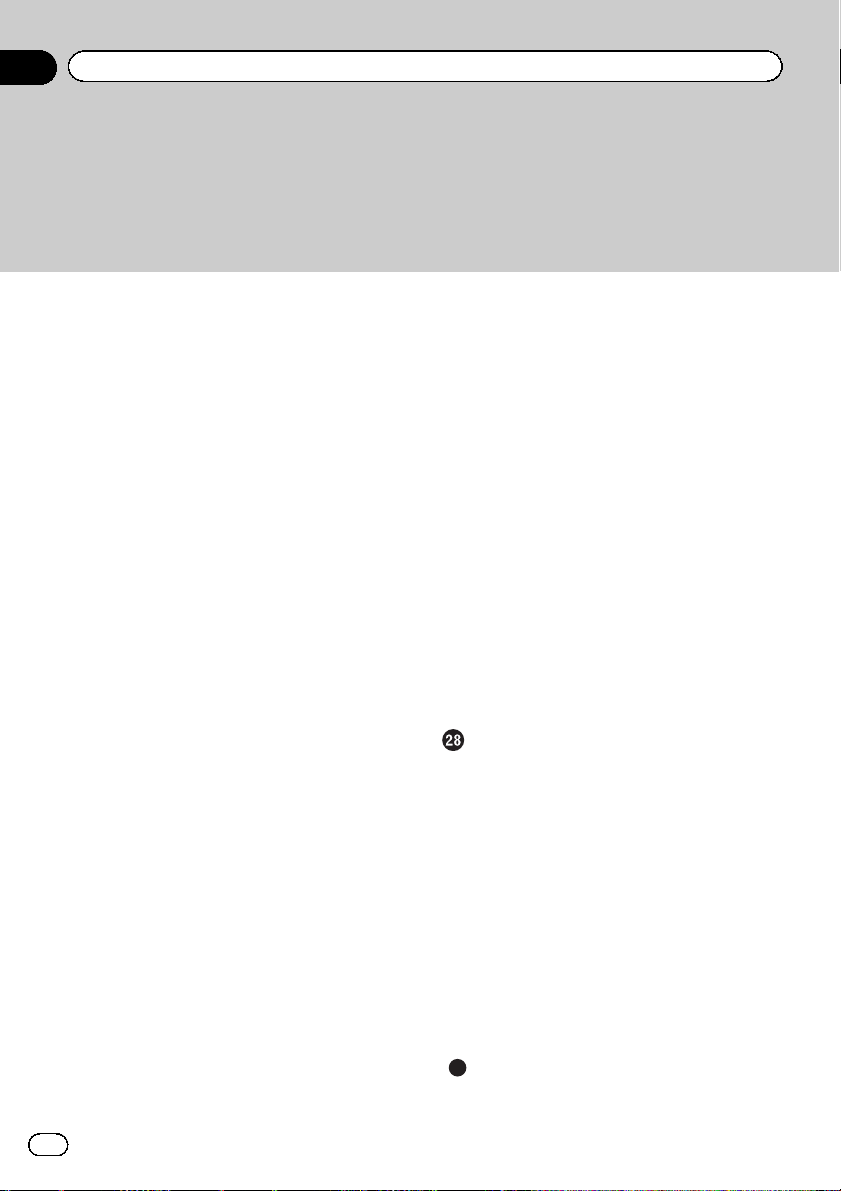
Inhalt
– Ändern des vorinstallierten
Begrüßungsbildschirms 166
– Ändern des Begrüßungsbildschirms in
ein Bild von einer SDSpeicherkarte 166
– Anpassen der Reaktionspositionen des
Sensortastenbildschirms
(Sensortastenkalibrierung) 167
– Einstellen der Beleuchtungsfarbe 168
– Prüfen der Versionsdaten 169
– Umkehren der Klimabedienfeld-
Statusanzeige 169
Verwenden der Heckkamerafunktionen 169
– Einstellungen für Heckkamera 169
– Einstellen der Leitlinien im Bild der
Heckkamera 170
Anpassen des Bilds 172
Aufrufen des Bildschirms für AV-
Systemeinstellungen 173
– Einstellen des Video-Eingangs
(AV) 173
– Ändern des Breitbildmodus 173
– Einstellen des Heckausgangs 174
– Umschalten der Vorverstärker-
Einstellung 174
– Einstellen der Ton-Stummschaltung/
Dämpfung 175
– Einstellen des Pegels für Ton-
Stummschaltung/Dämpfung 175
– Umschalten des Auto-PI-
Suchlaufs 176
– Einstellen des UKW-Kanalrasters 176
– Anzeigen Ihres DivX-VOD-
Registrierungscodes 176
– Anzeigen Ihres DivX VOD-
Deregistrierungscodes 176
– Wählen der Methode für den
Smartphone-Verbindungsaufbau 177
Aufrufen des Bildschirms für AV-
Klangeinstellungen 177
– Gebrauch der Balance-
Einstellung 178
– Gebrauch des Equalizers 178
– Automatisches Anpassen der
Equalizerkurve (Auto-EQ) 180
– Verwenden der Funktion Sonic-Center-
Control 182
– Einstellen von Loudness 183
– Gebrauch des Subwoofer-
Ausgangs 183
– Gebrauch des Hochpassfilters 183
– Einstellen der
Programmquellenpegel 184
– Bassbetonung (Bassverstärker) 184
Importieren einer
Einstellungskonfiguration 184
Einstellen des sicheren Modus 185
Abschalten des Bildschirms 185
Andere Funktionen
Einstellen der Anti-Diebstahl-Funktion 186
– Einstellen des Passworts 186
– Eingabe des Passworts 186
– Löschen des Passworts 186
– Passwort vergessen? 187
Zurücksetzen des Navigationssystems auf die
Standard- oder Werkseinstellungen 187
– Wiederherstellen der
Standardeinstellungen 187
– Zurücksetzen des Navigationssystems
auf den Anfangszustand 187
– Rücksetzung auf die beim Kauf
vorgegebenen Einstellungen 188
– Gelöschte Einstellungen 189
Anhang
Fehlersuche 191
Meldungen bei Navigationsfunktionen 197
8
De

Inhalt
Meldungen bei Audiofunktionen 199
Positionierungstechnologie 201
– Positionierung anhand von GPS 201
– Positionierung anhand von
Positionsschätzung 201
– Wie spielen GPS und
Positionsschätzung zusammen? 201
Handhabung größerer Fehler 202
– Wenn eine Positionierung mit GPS
nicht möglich ist 202
– Bedingungen, unter denen deutliche
Positionierungsfehler auftreten
können 203
Informationen zur
Fahrtrouteneinstellung 205
– Fahrtrouten-Suchspezifikationen 205
Handhabung und Pflege von Discs 206
– Pflege des integrierten Laufwerks 206
– Umgebungsbedingungen zum
Abspielen einer Disc 207
Unterstützte Disc-Formate 207
– DVD-Video und CD 207
– AVCHD-Discs 207
– DualDisc-Wiedergabe 207
– Dolby Digital 208
Ausführliche Informationen zu abspielbaren
Medien 208
– Kompatibilität 208
– Medienkompatibilitätsübersicht 211
Bluetooth 215
microSD- und microSDHC-Logo 215
WMA/WMV 215
DivX 216
AAC 216
Android™ 216
Ausführliche Informationen zu
angeschlossenen iPod-Geräten 216
– iPod und iPhone 217
– iTunes 217
Verwendung von App-basiert verknüpften
Inhalten 217
– Aha Radio 217
Korrekter Gebrauch des LCD-
Bildschirms 218
– Handhabung des LCD-
Bildschirms 218
– Flüssigkristallanzeige (LCD-
Bildschirm) 218
– Pflege des LCD-Bildschirms 218
– LED-Hintergrundbeleuchtung (Licht
emittierende Dioden) 218
Display-Informationen 219
– Menü Fahrtziel 219
– Telefonmenü 219
– Menü Einstellungen 220
– Menü Navi-Einstellungen 220
– Menü Systemeinstellungen 221
– Menü Karteneinstellungen 221
– Menü Bluetooth-Einstellungen 222
– Menü AV-Systemeinstellungen 222
– Menü AV-Klangeinstellungen 223
Glossar 224
Technische Daten 227
De
9
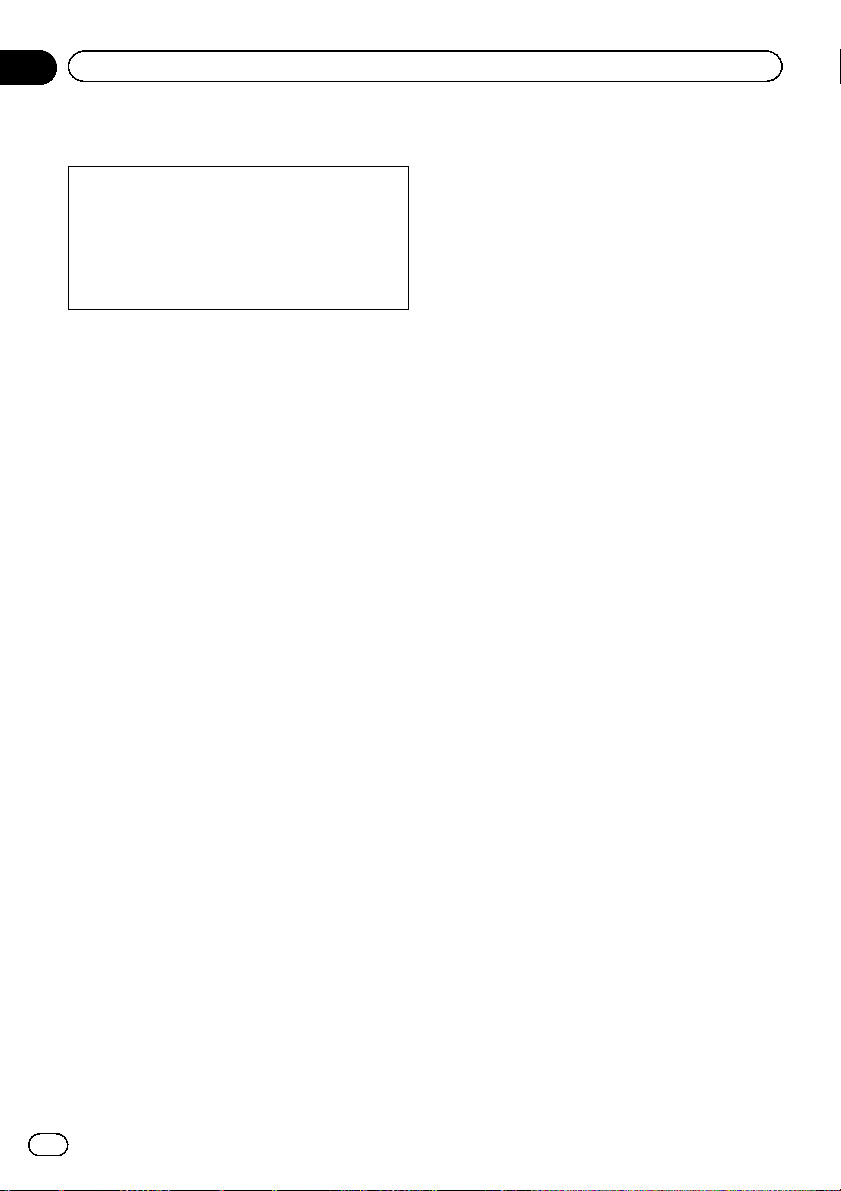
Kapitel
01
Einleitung
Anleitungsübersicht
Lesen Sie, bevor Sie dieses Produkt verwenden, unbedingt die separate Anleitung Wichti-
ge Informationen für den Benutzer, die
Warnungen, Vorsichtshinweise und andere
wichtige Informationen enthält, die Sie wissen
sollten.
Verwendung dieser Anleitung
So finden Sie die
Bedienungsanweisungen für einen
bestimmten Vorgang
Wenn Sie sich entschieden haben, was Sie
machen möchten, finden Sie die benötigte
Seite im Inhalt.
So finden Sie die
Bedienungsanweisungen für ein
bestimmtes Menü
Wenn Sie die Bedeutung eines am Bildschirm
angezeigten Elements prüfen möchten, finden
Sie die zugehörige Seite unter Display-Informa-
tionen am Ende der Anleitung.
Glossar
Im Glossar können Sie die Bedeutung spezifischer Begriffe nachschlagen.
! Menüpunkte, Bildschirmtitel und funktio-
nelle Komponenten werden fett in doppelten Anführungszeichen “” dargestellt:
z. B.)
Bildschirm “Menü Fahrtziel” oder Bildschirm “AV-Quelle”
! Auf dem Bildschirm verfügbare Sensorta-
sten werden fett in eckigen Klammern [ ]
dargestellt:
z. B.)
[Navigation], [Einstellung].
! Zusätzliche Informationen, alternative Ver-
fahren und andere Hinweise werden im folgenden Format angeführt:
z. B.)
p Wenn Ihre Heimadresse noch nicht ge-
speichert ist, geben Sie diese als erstes
ein.
! Beschreibungen von Funktionen anderer
Tasten auf demselben Bildschirm sind
durch ein vorgestelltes # gekennzeichnet:
z. B.)
# Zum Löschen des Eintrags berühren Sie
[OK].
! Bezugsverweise sind wie folgt kenntlich ge-
macht:
z. B.)
= Einzelheiten zur Bedienung siehe Über-
sicht zum Wechseln zwischen Bildschir-
men auf Seite 20.
In dieser Anleitung verwendete
Konventionen
Bitte nehmen Sie sich die Zeit, die folgenden
Informationen über die in dieser Anleitung verwendeten Konventionen zu lesen. Wenn Sie
diese Konventionen kennen, fällt es Ihnen
leichter, sich mit Ihrem neuen Gerätes vertraut
zu machen.
! Die Tasten an Ihrem Navigationssystem
werden in FETTEN, GROSSBUCHSTA-
BEN dargestellt:
z. B.)
HOME-Taste, MODE-Taste.
10
De
In dieser Anleitung verwendete
Ausdrücke
“Vorderes Display” und
“zusätzliches Display”
In dieser Anleitung wird der Bildschirm am
Gehäuse dieses Navigationssystems “vorderes
Display” genannt. Ein zusätzlicher Bildschirm,
der im Fachhandel erhältlich ist und an dieses
Navigationssystem angeschlossen werden
kann, wird “zusätzliches Display” genannt.
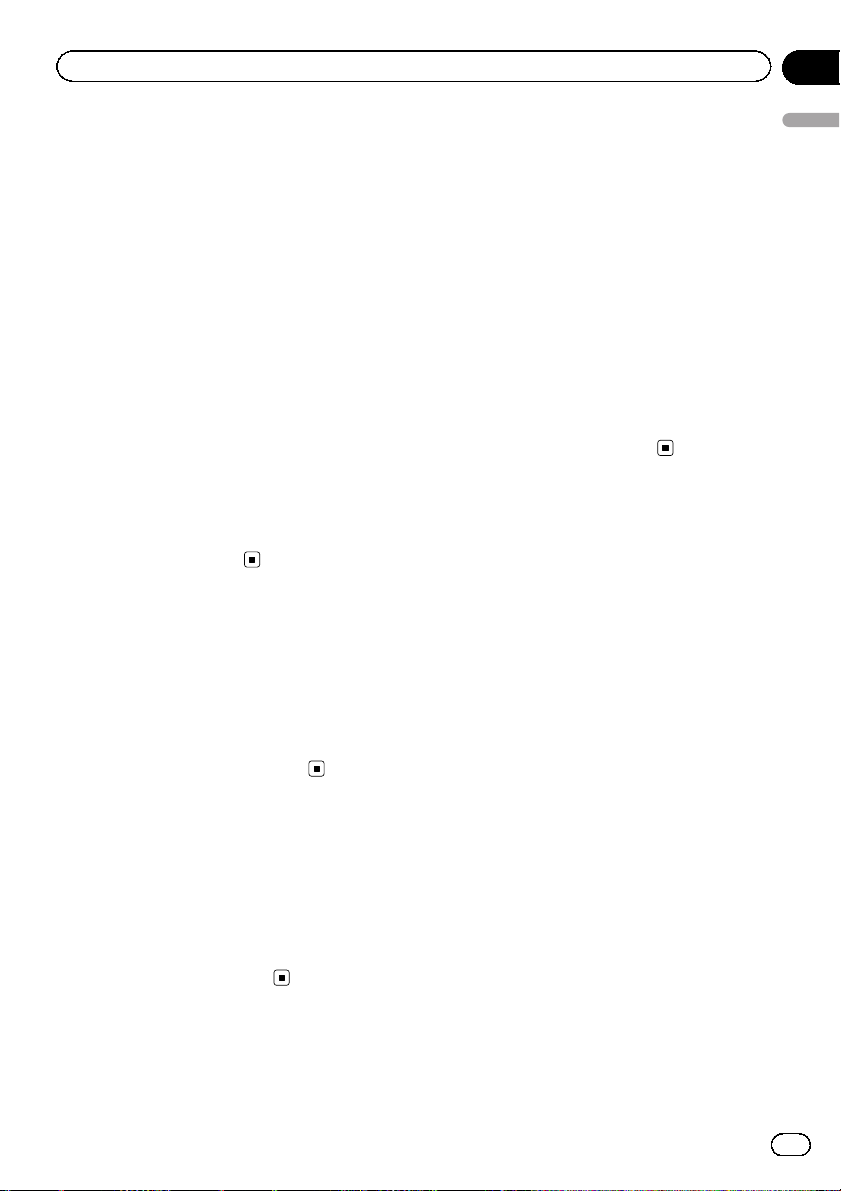
Einleitung
Kapitel
01
“Videobild”
Der Begriff “Videobild” bezeichnet in dieser
Anleitung das Laufbild von DVD-Video, DivX
iPod oder von einem beliebigen Gerät, das mit
diesem System verbunden ist, wie beispielsweise ein allgemeines AV-Gerät.
®
“Externes Speichergerät (USB, SD)”
SD-Speicherkarten, SDHC-Speicherkarten,
microSD-Karten, microSDHC-Karten und
USB-Speichermedien werden kollektiv als “externe Speichergeräte (USB, SD)” bezeichnet.
Falls sich die Beschreibung nur auf USB-Speicher bezieht, wird dieser “USB-Speichermedium” genannt.
“SD-Speicherkarte”
microSD-Karten und microSDHC-Karten sind
kollektiv unter dem Oberbegriff “SD-Speicherkarte” zusammengefasst.
Anmerkung zur VideoWiedergabe
Denken Sie daran, dass die Benutzung dieses
Systems für kommerzielle Zwecke oder öffentliche Vorführungen eine Verletzung der Rechte
der Autoren darstellen kann, die durch das Urheberrechtsgesetz geschützt sind.
Anmerkung zur DVD-VideoWiedergabe
Dieser Artikel enthält Urheberrechtsschutztechnologie, die durch US-Patente und andere
Rechte der Rovi Corporation an geistigem Eigentum geschützt ist. Reverse Engineering
und Zerlegung sind verboten.
Anmerkung zum Gebrauch
von MP3-Dateien
,
Die Lizenz für dieses Produkt erlaubt einen privaten, nicht kommerziellen Einsatz. Dieses
Produkt darf nicht kommerziell (d.h. zu Erwerbszwecken) für Direktübertragungen (terrestrisch, per Satellit, Kabel bzw. andere
Medien), Übertragungen über das Internet, Intranet bzw. andere Netzwerke oder andere
elektronische Systeme wie Pay-Audio oder
Audio-On-Demand-Anwendungen eingesetzt
werden. Für diesen Einsatz ist eine andere Lizenz nötig. Für weitere Informationen besuchen Sie bitte
http://www.mp3licensing.com.
iPod-Kompatibilität
Dieses Produkt unterstützt nur die nachstehenden iPod-Modelle und -Softwareversionen.
Andere Modelle bzw. Softwareversionen arbeiten möglicherweise nicht einwandfrei.
Vorgesehen für
! iPod touch, (4. Generation): iOS 5.0
! iPod touch, (3. Generation): iOS 5.0
! iPod touch, (2. Generation): iOS 4.2.1
! iPod touch, (1. Generation): iOS 3.1.3
! iPod classic 120GB: Ver. 2.0.1
! iPod classic 160GB (2009): Ver. 2.0.4
! iPod classic 80GB: Ver. 1.1.2
! iPod classic 160GB (2007): Ver. 1.1.2
! iPod nano, (6. Generation): Ver. 1.1
! iPod nano, (5. Generation): Ver. 1.0.2
! iPod nano, (4. Generation): Ver. 1.0.4
! iPod nano, (3. Generation): Ver. 1.1.3
! iPhone 4S: iOS 5.0
! iPhone 4: iOS 5.0
! iPhone 3GS: iOS 5.0
! iPhone 3G: iOS 4.2.1
! iPhone: iOS 3.1.3
p In dieser Anleitung bezieht sich der Aus-
druck iPod auf sowohl iPod- als auch
iPhone-Modelle.
Einleitung
De
11
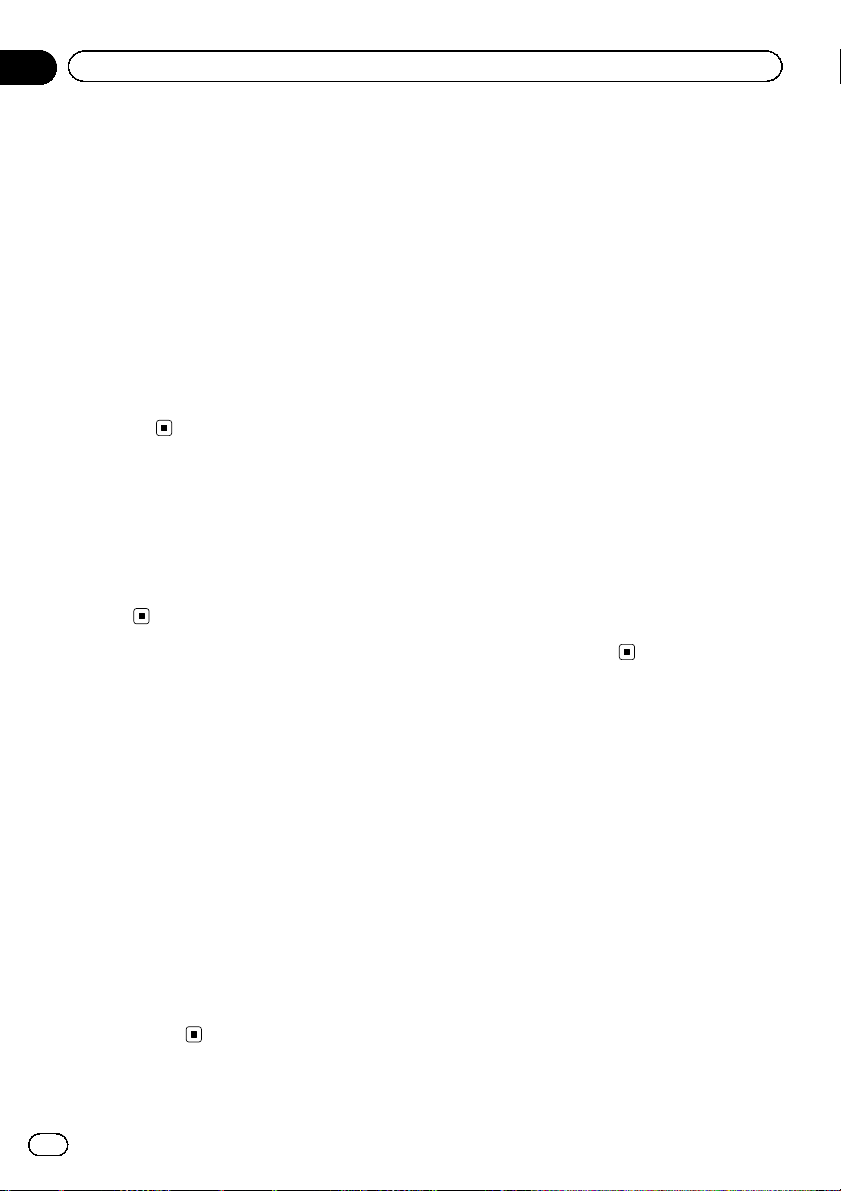
Kapitel
01
Einleitung
p Wenn Sie dieses Navigationssystem mit
einem Pioneer USB-Schnittstellenkabel für
iPod (CD-IU51V) (getrennt erhältlich) verwenden, können Sie einen iPod über dieses
Navigationssystem steuern.
p Die Bedienungsverfahren sind vom jeweili-
gen iPod-Modell und der Softwareversion
des iPods abhängig.
p Abhängig von der Softwareversion sind
iPods möglicherweise nicht mit diesem
Gerät kompatibel.
Einzelheiten zur Kompatibilität des iPod
mit diesem Navigationssystem finden Sie
in den Informationen auf unserer
Website.
Auf den Karten erfasste
Gebiete
Einzelheiten zu den auf den Karten dieses Navigationssystems erfassten Gebieten finden
Sie in den Informationen auf unserer
Website.
Schutz der LCD-Tafel und
des Bildschirms
p Verhindern Sie direkte Sonneneinstrahlung
auf den LCD-Bildschirm, wenn dieses Produkt nicht verwendet wird. Längere direkte
Sonneneinstrahlung kann aufgrund der
daraus resultierenden hohen Temperaturen
Funktionsstörungen des LCD-Bildschirms
verursachen.
p Wenn Sie ein Mobiltelefon benutzen, halten
Sie die Antenne nicht zu nah an den LCDBildschirm, um Störungen des Bilds durch
Punkte, Farbstreifen etc. zu vermeiden.
p Damit keine Schäden am LCD-Bildschirm
entstehen, berühren Sie seine Sensortasten unbedingt ganz leicht und nur mit der
Fingerspitze.
Anmerkungen zum
internen Speicher
Vor dem Abklemmen der
Fahrzeugbatterie
Wenn die Batterie abgeklemmt wird oder sich
entlädt, wird der Speicher gelöscht und muss
neu programmiert werden.
p Nicht alle Daten werden gelöscht. Lesen
Sie unbedingt zunächst Gelöschte Einstel-
lungen.
= Einzelheiten siehe Gelöschte Einstellun-
gen auf Seite 189.
Bei einer Rücksetzung
gelöschte Daten
Die Information wird gelöscht, wenn das gelbe
Kabel von der Fahrzeugbatterie (bzw. die Batterie selbst) abgeklemmt wird.
p Nicht alle Daten werden gelöscht. Lesen
Sie unbedingt zunächst Gelöschte Einstel-
lungen.
= Einzelheiten siehe Gelöschte Einstellun-
gen auf Seite 189.
12
De
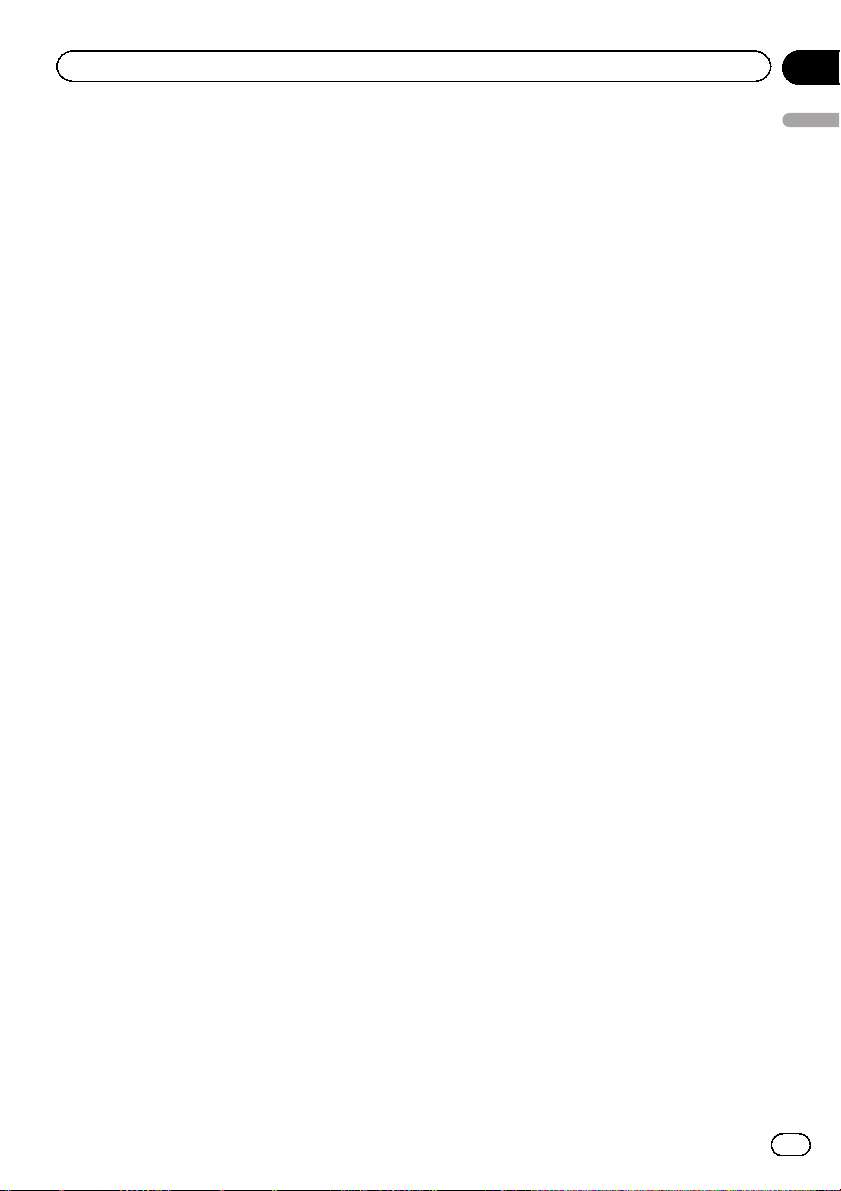
Einleitung
Kapitel
01
Einleitung
De
13
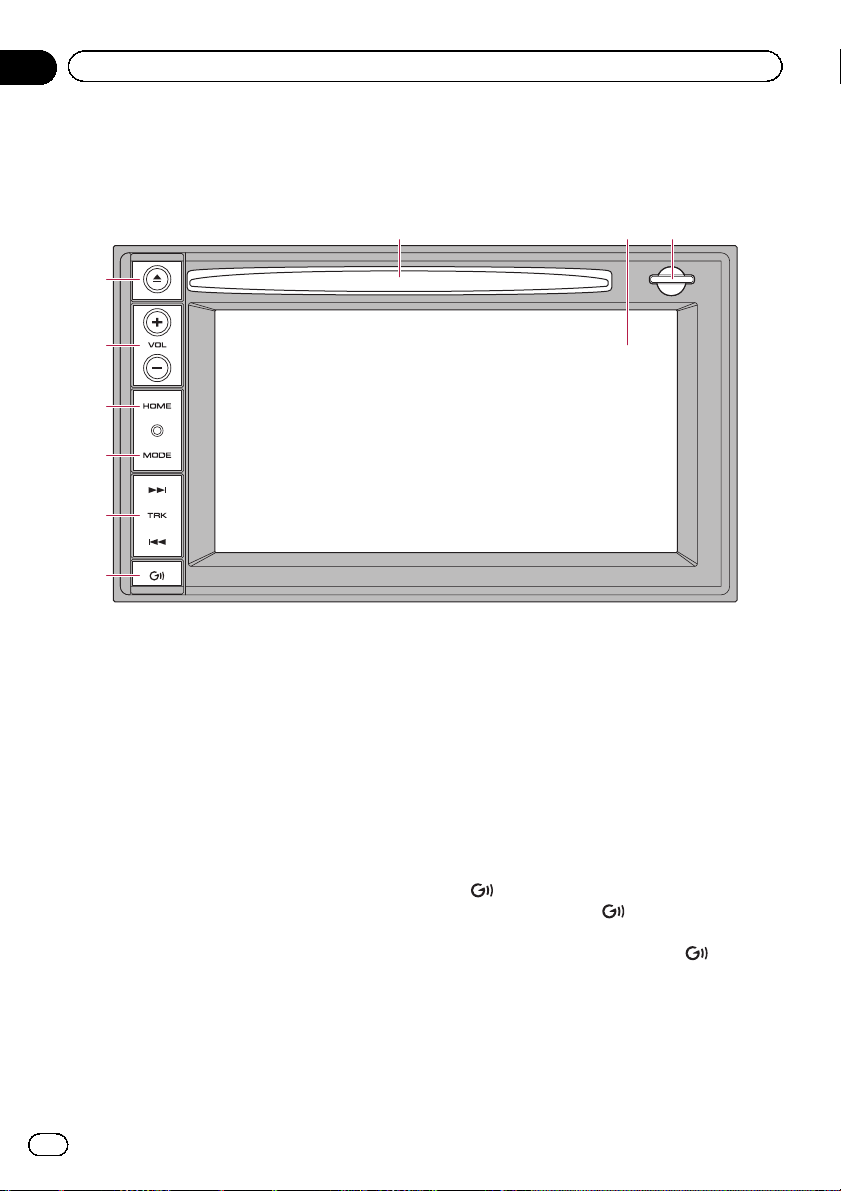
Kapitel
02
Grundlagen der Bedienung
Die Bezeichnungen und Funktionen der einzelnen Teile
Dieses Kapitel vermittelt Informationen über die Bezeichnungen der Teile und die über die Tasten steuerbaren Hauptfunktionen.
7 8 9
1
2
3
4
5
6
1 h-Taste
2 VOL-Tasten (+/–)
Mit diesen Tasten stellen Sie die Lautstärke
der AV-Quelle (Audio und Video) ein.
3 HOME-Taste
! Drücken Sie die HOME-Taste, um den
Bildschirm “Hauptmenü” einzublenden.
! Während der Bildschirm “Hauptmenü”
zu sehen ist, können Sie mit dieser Taste
zwischen dem Classic-Menü und dem
Shortcut-Menü umschalten.
= Einzelheiten siehe Die Funktionen der
einzelnen Menüs auf Seite 21.
! Durch Drücken und Halten der Taste
schalten Sie die Bildschirmanzeige aus.
4 MODE-Taste
! Mit dieser Taste können Sie zwischen
dem Kartenbildschirm und dem AV-Bedienbildschirm umschalten.
! Während der Navigationsfunktionsbild-
schirm angezeigt wird, können Sie durch
14
De
Drücken dieser Taste den Kartenbildschirm aufrufen.
! Wenn Sie die Taste gedrückt halten, wird
der Bildschirm “Bildeinstellung” eingeblendet.
= Einzelheiten siehe Anpassen des Bilds
auf Seite 172.
5 TRK (o/p)-Taste
Mit diesen Tasten steuern Sie die manuelle
Suchlaufabstimmung, den Schnellvorlauf,
den Rücklauf und den Titelsuchlauf.
6
-Taste
! Drücken Sie die
kenführung zu hören.
! Drücken und halten Sie die
die AV-Quelle stumm zu schalten.
Zum Aufheben der Stummschaltung
drücken und halten Sie die Taste ein weiteres Mal.
7 Disc-Schacht
Zum Einlegen einer abzuspielenden Disc.
-Taste, um die Strek-
-Taste, um
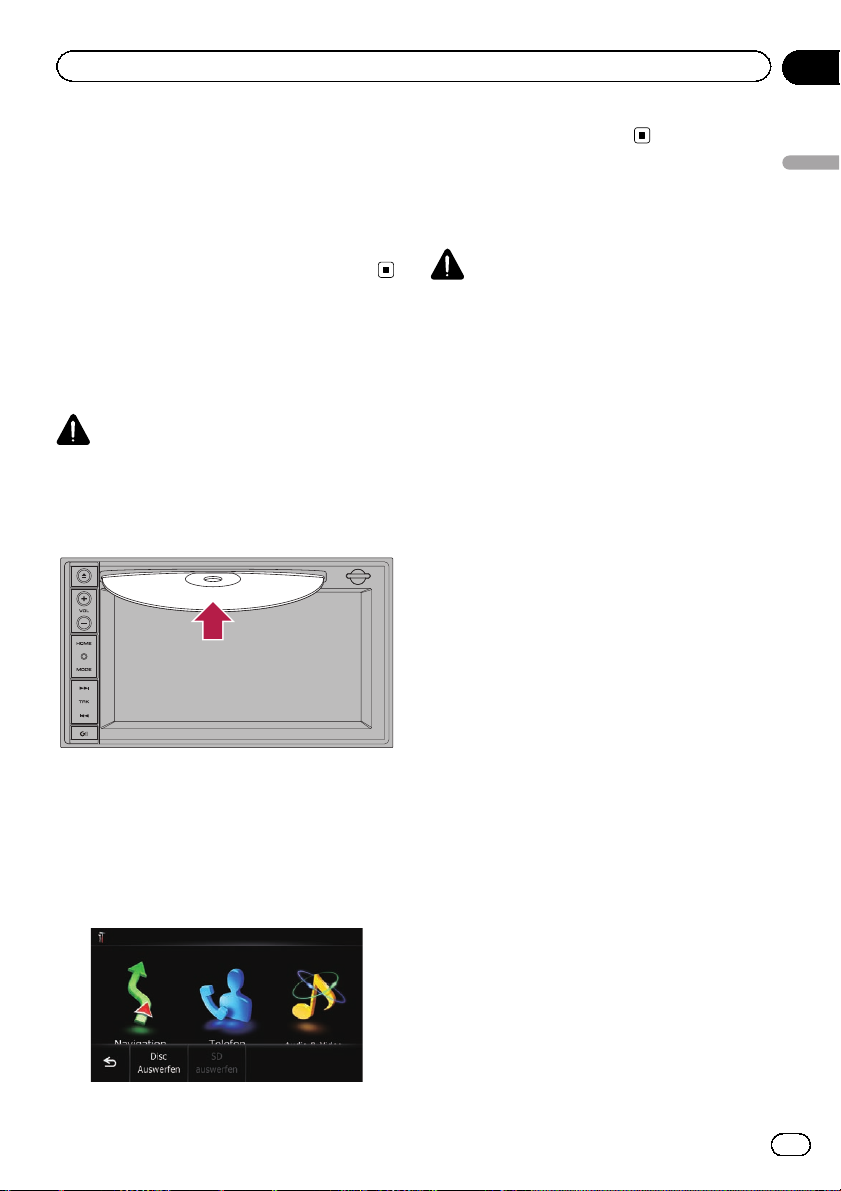
Grundlagen der Bedienung
Kapitel
02
= Einzelheiten siehe Einlegen und Auswer-
fen einer Disc auf Seite 15.
8 LCD-Bildschirm
9 SD-Karteneinschub
= Einzelheiten siehe Einführen und Auswer-
fen einer SD-Speicherkarte auf Seite 15.
Einlegen und Auswerfen
einer Disc
Einlegen einer Disc
VORSICHT
Führen Sie keine anderen Gegenstände als Discs
in den Disc-Schacht ein.
% Führen Sie eine Disc in den Disc-Schacht
ein.
Auswerfen einer Disc
1 Drücken Sie die h-Taste.
Die Sensortasten für den Auswur f des Mediums werden eingeblendet.
Die Disc wird ausgeworfen.
Grundlagen der Bedienung
Einführen und Auswerfen
einer SD-Speicherkarte
VORSICHT
! Wenn eine SD-Speicherkarte ausgeworfen
wird, während noch Daten übertragen werden, kann dies eine Beschädigung der SDSpeicherkarte zur Folge haben. Halten Sie
beim Auswerfen von SD-Speicherkarten unbedingt die in dieser Anleitung beschriebene
Prozedur ein.
! Sollte bei einem Speichermedium aus irgend-
einem Grund Datenverlust oder -korruption
auftreten, ist es gewöhnlich nicht möglich, die
Daten wiederherzustellen. Pioneer haftet nicht
für Schäden, Kosten oder Ausgaben, die
durch Datenverlust oder -korruption entstehen.
! Führen Sie keine anderen Gegenstände als
SD-Speicherkarten an.
p Dieses System ist nicht mit MMC-Karten
(Multi Media Card) kompatibel.
p Es wird nicht für Kompatibilität mit allen
SD-Speicherkarten garantiert.
p Mit gewissen SD-Speicherkarten kann die-
ses Gerät unter Umständen nicht sein volles Leistungspotenzial entfalten.
2 Berühren Sie [Disc Auswerfen].
De
15
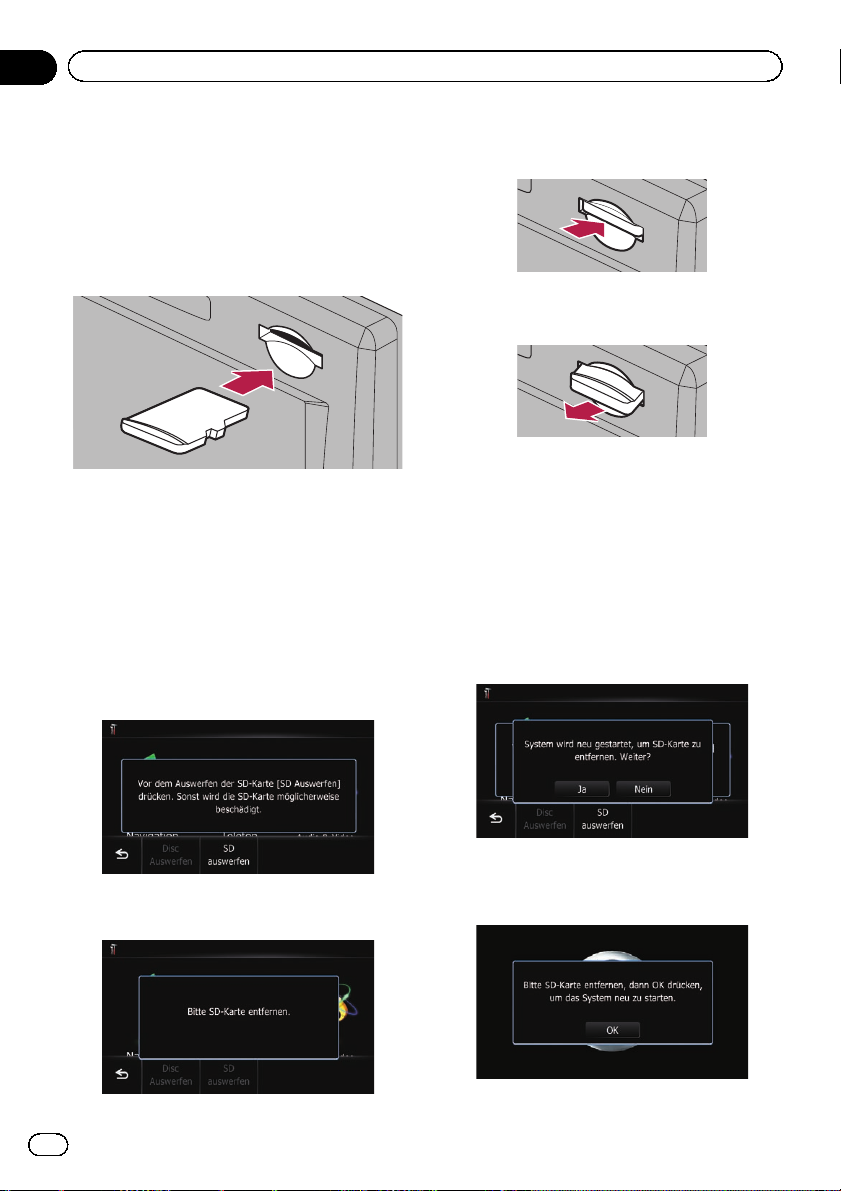
Kapitel
02
Grundlagen der Bedienung
Einführen einer SD-Speicherkarte
% Führen Sie die SD-Speicherkarte in den
SD-Karteneinschub ein.
Führen Sie die SD-Speicherkarte mit den Kontakten nach unten weisend ein und drücken
Sie die Karte in den Einschub, bis sie mit
einem Klicken fest einrastet.
p Wenn die SD-Speicherkarte kartenbezoge-
ne Daten wie benutzerdefinierte POIs enthält, startet das Navigationssystem neu.
Auswerfen einer SD-Speicherkarte
1 Drücken Sie die h-Taste.
Die Sensortasten für den Auswur f des Mediums werden eingeblendet.
2 Berühren Sie [SD auswerfen].
3 Drücken Sie leicht auf die Mitte der SDSpeicherkarte, bis ein Klicken zu hören ist.
4 Ziehen Sie die SD-Speicherkarte gerade
heraus.
Wenn kartenbezogene Daten
gespeichert sind
Wenn die SD-Speicherkarte kartenbezogene
Daten wie benutzerdefinierte POIs enthält,
weicht die Bedienung geringfügig ab.
1 Drücken Sie die h-Taste und berühren
Sie dann [SD auswerfen].
2 Berühren Sie [Ja].
Eine eingeblendete Meldung fordert Sie nun
auf, die SD-Speicherkarte zu entfernen.
16
De
Das Navigationssystem startet neu, und eine
eingeblendete Meldung fordert Sie auf, die
SD-Speicherkarte zu entfernen.
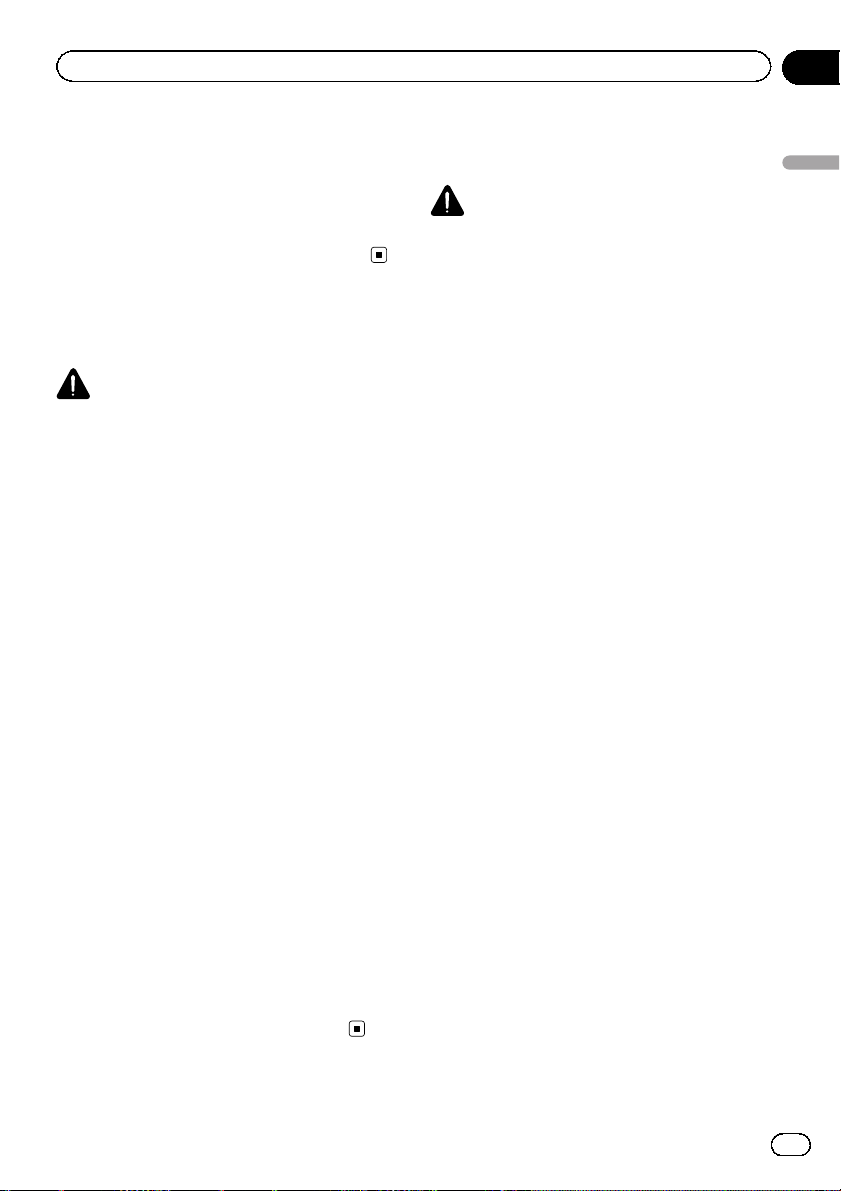
Grundlagen der Bedienung
Kapitel
02
3 Werfen Sie die SD-Speicherkarte aus,
während die Meldung angezeigt wird.
Werfen Sie die SD-Speicherkarte aus, bevor
Sie [OK] berühren.
4 Berühren Sie [OK].
Das Navigationssystem wird neu gestartet.
Ein- und Ausstöpseln eines
USB-Speichermediums
VORSICHT
! Zur Vermeidung von Datenverlust und einer
Beschädigung des Speichermediums trennen
Sie niemals die Verbindung zum Navigationssystem, während noch Daten übertragen werden.
! Pioneer kann nicht für die Kompatibilität mit
allen USB-Massenspeichergeräten garantieren und übernimmt keinerlei Verantwortung
für eventuellen Datenverlust in Media-Playern,
Smartphones oder anderen Geräten bei Verwendung mit diesem Produkt.
p Mit gewissen USB-Speichermedien kann
dieses Gerät unter Umständen nicht sein
volles Leistungspotenzial entfalten.
p Ein Verbinden über ein USB-Hub ist nicht
möglich.
Einstöpseln eines USBSpeichermediums
% Verbinden Sie das USB-Speichermedium mit dem USB-Anschluss im Fahrzeug.
Anschließen und
Abtrennen eines iPods
VORSICHT
! Zur Vermeidung von Datenverlust und einer
Beschädigung des Speichermediums trennen
Sie niemals die Verbindung zum Navigationssystem, während noch Daten übertragen werden.
! Pioneer kann nicht für die Kompatibilität mit
allen USB-Massenspeichergeräten garantieren und übernimmt keinerlei Verantwortung
für eventuellen Datenverlust in Media-Playern,
Smartphones oder anderen Geräten bei Verwendung mit diesem Produkt.
Anschließen Ihres iPods
Sie können Ihren iPod über das USB-Schnittstellenkabel für iPod an das Navigationssystem
anschließen.
p Der Anschluss erfolgt über ein USB-
Schnittstellenkabel für iPod (CD-IU51V) (getrennt erhältlich).
p Einzelheiten zur Kompatibilität des iPod
mit diesem Navigationssystem finden Sie
in den Informationen auf unserer Website.
p Ein Verbinden über ein USB-Hub ist nicht
möglich.
1 Vergewissern Sie sich, dass kein USBSpeichermedium angeschlossen ist.
Grundlagen der Bedienung
Ausstöpseln eines USBSpeichermediums
% Vergewissern Sie sich, dass gegenwärtig kein Datenzugriff erfolgt, und ziehen
Sie das USB-Speichermedium heraus.
De
17
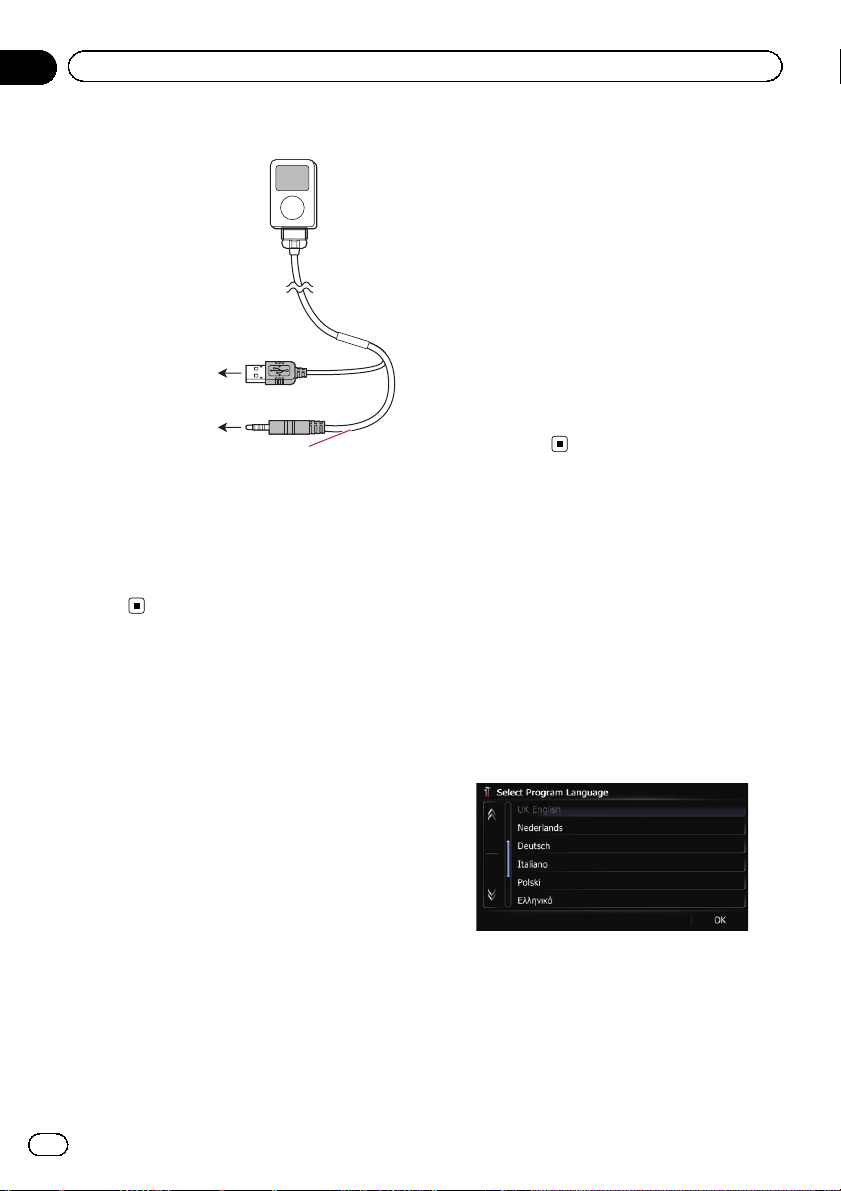
Kapitel
02
Grundlagen der Bedienung
2 Schließen Sie Ihren iPod an.
An den USB-Anschluss
im Fahrzeug.
An die Minibuchse im
Fahrzeug.
USB-Schnittstellenkabel für iPod
Abtrennen Ihres iPods
% Vergewissern Sie sich, dass gegenwärtig kein Datenzugriff erfolgt, und ziehen
Sie das USB-Schnittstellenkabel für iPod
heraus.
Starten und Beenden des
Systems
1 Lassen Sie den Motor an, um das System hochzufahren.
Nach einer kurzen Pause erscheint der Begrüßungsbildschirm einige Sekunden lang.
p Damit keine Schäden am LCD-Bildschirm
entstehen, berühren Sie seine Sensortasten
unbedingt ganz leicht und nur mit der Fingerspitze.
2 Zum Stoppen des Systems stellen Sie
den Motor ab.
Das Navigationssystem wird dabei ebenfalls
ausgeschaltet.
Beim erstmaligen Hochfahren
Wählen Sie beim erstmaligen Gebrauch des
Navigationssystems die Sprache, die Sie verwenden möchten.
1 Lassen Sie den Motor an, um das System hochzufahren.
Nach einer kurzen Pause erscheint der Begrüßungsbildschirm einige Sekunden lang.
18
2 Berühren Sie die Sprache, die Sie für
Anzeigen auf dem Bildschirm verwenden
möchten.
De
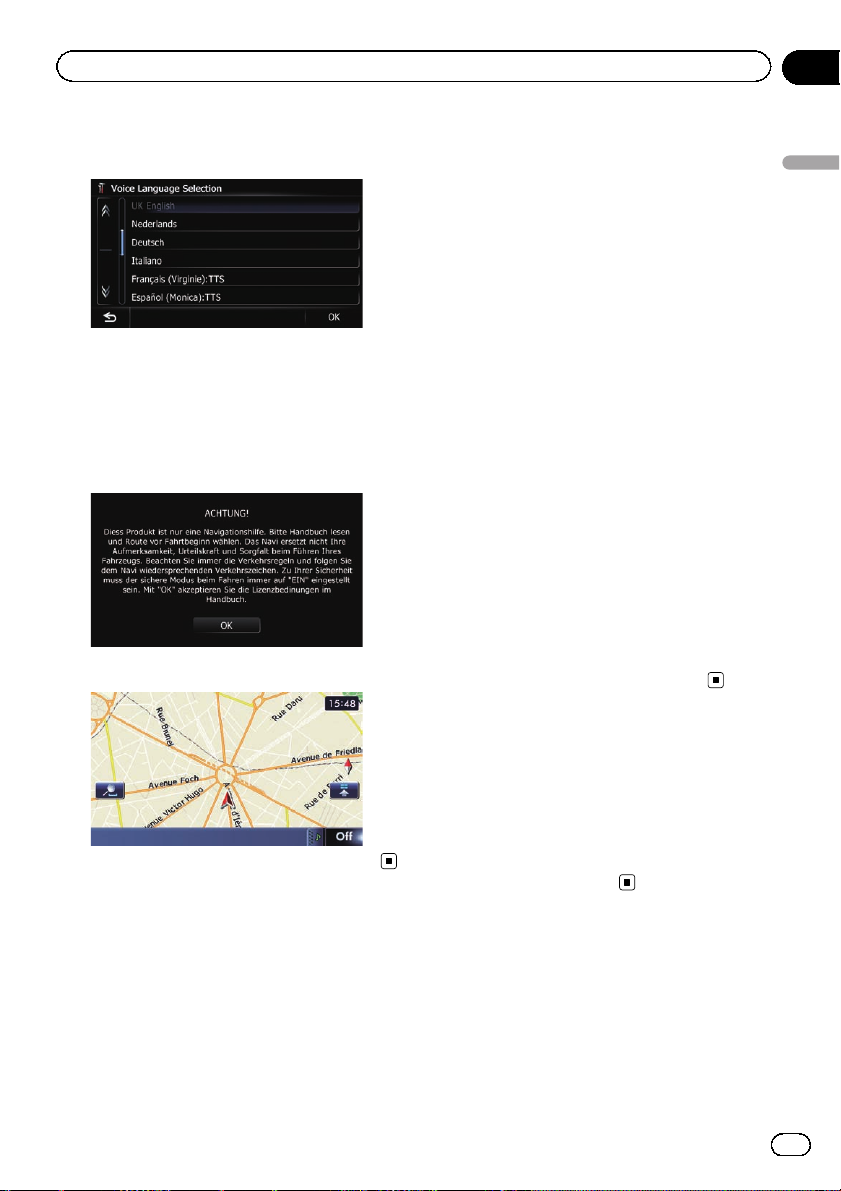
Grundlagen der Bedienung
Kapitel
02
3 Berühren Sie die Sprache, die Sie für
Sprachführung verwenden möchten.
Das Navigationssystem wird nun neu gestartet.
4 Lesen Sie den Haftungsausschluss aufmerksam durch und berühren Sie dann
[OK], wenn Sie seinen Bedingungen zustimmen.
Der Kartenbildschirm erscheint.
p Wenn keine Fahrtroute gespeichert ist, er-
scheint nach dem Hochfahren des Navigationssystems der Bildschirm mit dem
Haftungsausschluss.
Lesen Sie den Haftungsausschluss aufmerksam durch und berühren Sie dann
[OK], wenn Sie seinen Bedingungen zustimmen.
p Wenn die Anti-Diebstahl-Funktion aktiviert
ist, müssen Sie Ihr Passwort eingeben.
Lesen Sie den Haftungsausschluss aufmerksam durch und berühren Sie dann
[OK], wenn Sie seinen Bedingungen zustimmen.
Die Kartendatenbank
betreffende Meldung
Bei der Inbetriebnahme des Navigationssystems wird unter Umständen eine sich auf die
Kartendaten beziehende Meldung angezeigt.
p Diese Meldung wird am Anfang jedes Mo-
nats beim ersten Einschalten des Navigationssystems angezeigt.
p Sie können die Meldung durch Berühren
ausblenden; anderenfalls verschwindet sie
nach acht Sekunden automatisch.
Grundlagen der Bedienung
Normaler Systemstart
% Lassen Sie den Motor an, um das System hochzufahren.
Nach einer kurzen Pause erscheint der Begrüßungsbildschirm einige Sekunden lang.
p Der angezeigte Bildschirm hängt vom letz-
ten Betriebszustand ab.
Demobilder
Wenn Sie das Navigationssystem zwei Minuten lang nicht bedienen, werden Demobilder
angezeigt.
p Die Demobilder werden nicht angezeigt,
wenn Sie nach dem Einbau des Navigationssystems losfahren.
De
19
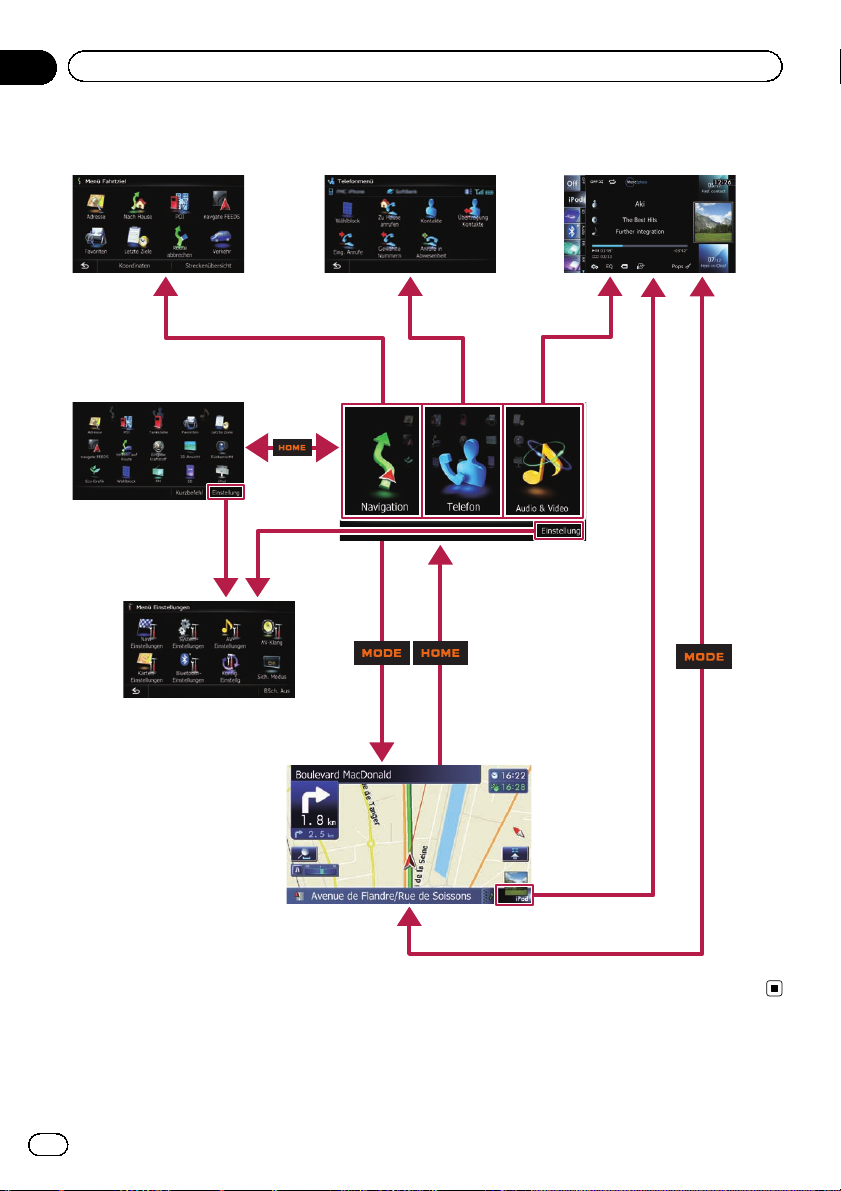
Kapitel
03
Verwendung der Navigationsmenübildschirme
Übersicht zum Wechseln zwischen Bildschirmen
2
1
5
34
1
6
20
De
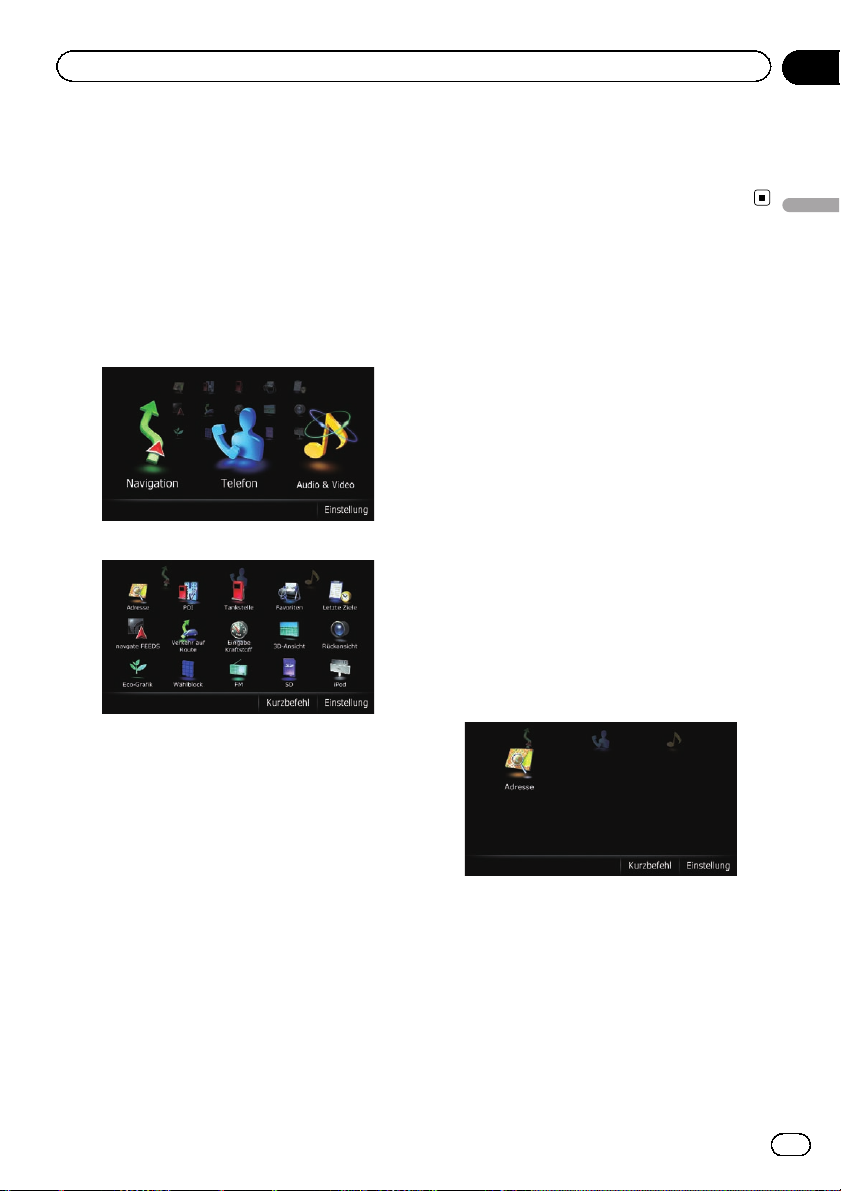
Verwendung der Navigationsmenübildschirme
Kapitel
03
Die Funktionen der
einzelnen Menüs
1 Hauptmenü
Drücken Sie die HOME-Taste, um den Bildschirm “Hauptmenü” einzublenden.
Dies ist das Anfangsmenü, über das die Bildschirme für die Einstellung und Ausführung
von Funktionen gewählt werden.
Es gibt zwei Versionen des Bildschirms
“Hauptmenü”.
Classic-Menü
Shortcut-Menü
p In dieser Anleitung bezieht sich “Haupt-
menü” auf das Classic-Menü.
2 Menü Fahrtziel
Sie können Ihr Fahrtziel in diesem Menü suchen. Sie können auch die eingestellte Fahrtroute in diesem Menü überprüfen oder
abbrechen.
3 Telefonmenü
Auf diesem Bildschirm haben Sie Zugriff auf
Funktionen für Freisprech-Telefonieren.
4 AV-Bedienbildschirm
Dies ist der Bildschirm, der normalerweise bei
der Wiedergabe einer AV-Quelle angezeigt
wird.
5 Menü Einstellungen
Auf diesem Bildschirm können Sie Einstellungen an den eigenen Bedarf anpassen.
6 Kartenbildschirm
Sie können auf diesem Bildschirm Informationen zur aktuellen Fahrzeugposition ablesen
und die Fahrtroute bis zum Fahrtziel prüfen.
Verwendung der Navigationsmenübildschirme
Shortcut-Menü
Wenn Sie oft verwendete Menüpunkte als
Shortcuts registrieren, können Sie durch eine
Berührung auf dem Shortcut-Menübildschirm
den betreffenden Menübildschirm direkt aufrufen.
Auswählen des Shortcuts
p Bis zu 15 Menüpunkte können als Short-
cuts registriert werden.
1 Drücken Sie die HOME-Taste wiederholt, um den Bildschirm mit dem ShortcutMenü einzublenden.
p Wenn Sie das Navigationssystem zum er-
sten Mal verwenden oder noch keine Shortcuts eingerichtet sind, erscheint eine
Meldung. Berühren Sie [Ja], um mit dem
nächsten Schritt fortzufahren.
2 Berühren Sie [Kurzbefehl].
Der Shortcut-Auswahlbildschirm erscheint.
De
21
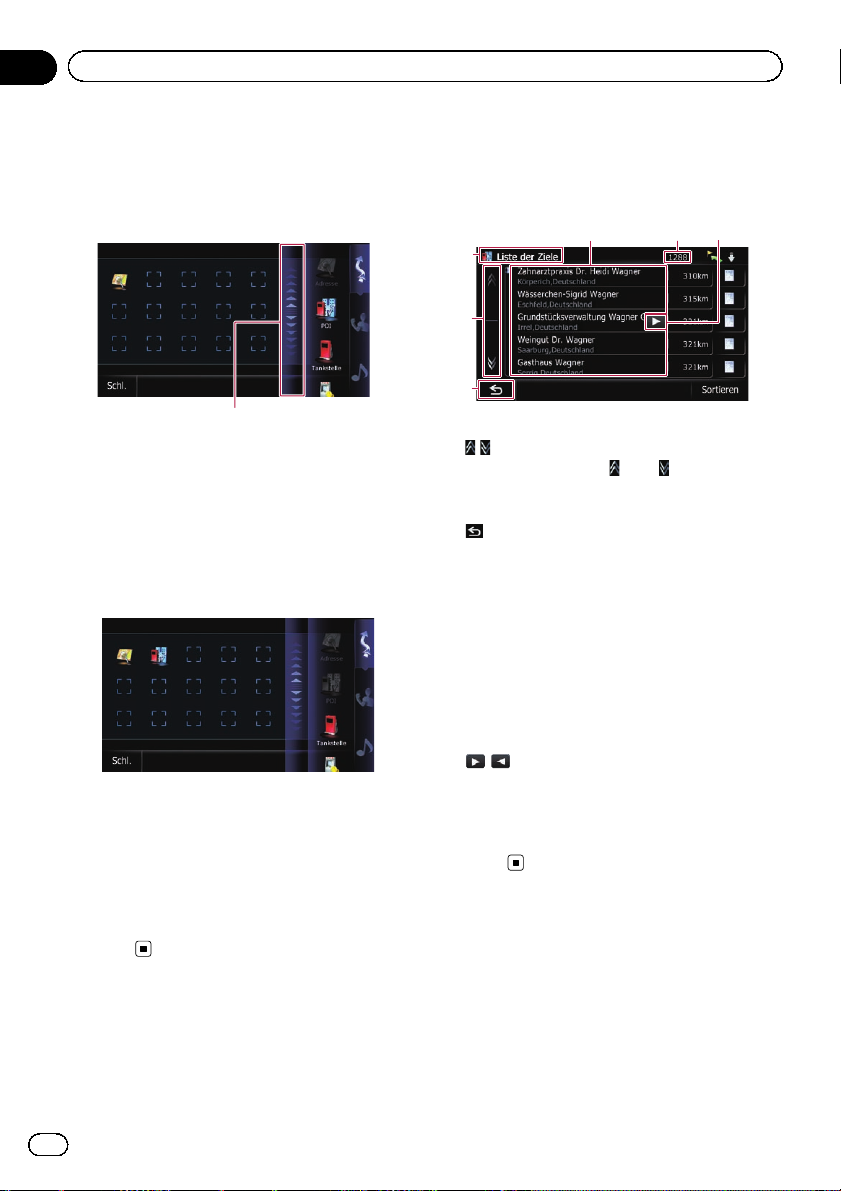
Kapitel
03
Verwendung der Navigationsmenübildschirme
3 Berühren Sie den Spaltenreiter am
rechten Rand oder verschieben Sie die Liste
mit der Bildlaufleiste, um das Symbol anzuzeigen, das als Shortcut eingerichtet werden soll.
Bildlaufleiste
4 Berühren und halten Sie das Symbol,
das als Shortcut hinzugefügt werden soll.
5 Ziehen Sie das Symbol auf die linke
Seite des Bildschirms, und lassen Sie es
dort los.
Das gewählte Symbol steht nun als Shortcut
zur Verfügung.
Entfernen eines Shortcuts
1 Berühren und halten Sie das Symbol
des Shortcuts, der entfernt werden soll.
Zur Bedienung eingeblendete
Listenbildschirme (z. B. POIListe)
54
6
1
2
3
1 Bildschirmtitel
2
Durch Berühren von oder auf der Bildlaufleiste können Sie die Liste verschieben und
die übrigen Einträge sehen.
3
Der vorherige Bildschirm wird wieder eingeblendet.
4 Listeneinträge
Durch Berühren eines Listeneintrags können
Sie die Optionen eingrenzen und zum nächsten Bedienschritt übergehen.
5 Anzahl der Auswahlmöglichkeiten
p Wenn es 10000 oder mehr Auswahl-
möglichkeiten gibt, wird “****” ange-
zeigt.
6
Wenn nicht alle Zeichen eines Eintrags innerhalb des Anzeigebereichs dargestellt werden
können, berühren Sie die Taste rechts neben
dem Eintrag, um die übrigen Zeichen zu
lesen.
2 Ziehen Sie das Symbol auf die rechte
Seite des Bildschirms, und lassen Sie es
dort los.
22
De
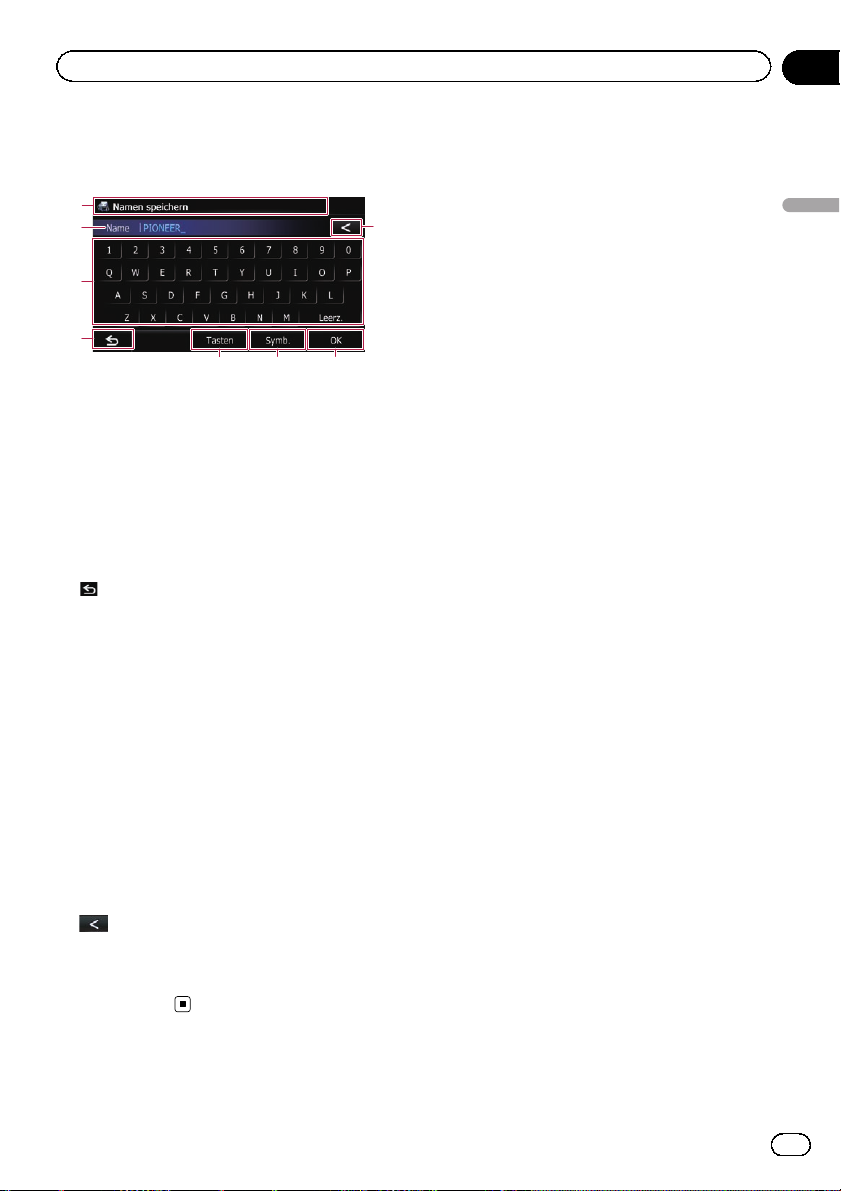
Verwendung der Navigationsmenübildschirme
Bedienung der
eingeblendeten Tastatur
Kapitel
03
1
2
3
4
5 76
1 Bildschirmtitel
Hier wird der Bildschirmtitel angezeigt.
2 Textfeld
Hier werden die eingegebenen Zeichen angezeigt. Wenn kein Text im Feld steht, wird eine
Textanweisung angezeigt.
3 Tastatur
Berühren Sie die Tasten, um die gewünschten
Zeichen einzugeben.
4
Der vorherige Bildschirm wird wieder eingeblendet.
5 Tasten
Zum Wechseln des eingeblendeten Tastaturlayouts.
6 Symb., Sonstige, 0-9
Sie können andere alphabetische Zeichen eingeben. Sie können auch Text mit Symbolen
wie [&] oder [+] oder Ziffern eingeben.
Bei Berührung wird die Auswahl gewechselt.
p Auch bei Verwendung von “A”, “Ä”, “Å”,
“Æ” wird dasselbe Ergebnis angezeigt.
7 OK
Zum Bestätigen der Eingabe und Fortfahren
mit dem nächsten Schritt.
8
Löscht den eingegebenen Text Buchstabe um
Buchstabe vom Textende her. Durch anhaltendes Berühren der Taste wird der komplette
Text gelöscht.
8
Verwendung der Navigationsmenübildschirme
De
23
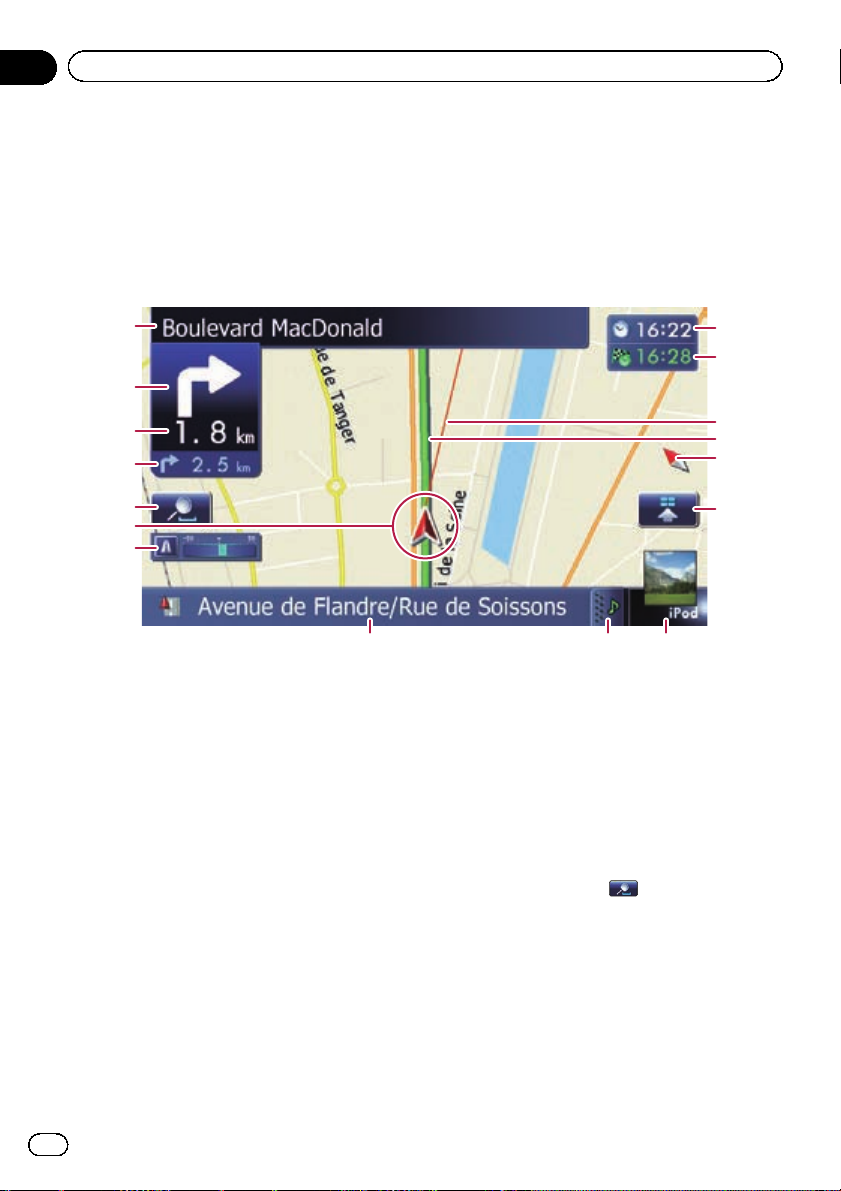
Kapitel
04
Verwenden der Karte
Die meisten der vom Navigationssystem gebotenen Informationen sind auf der Karte sichtbar. Sie sollten sich daher zunächst mit der Art und Weise vertraut machen, wie Informationen auf der Karte dargestellt werden.
Informationen auf dem Kartenbildschirm
Dieses Beispiel zeigt eine Karte in zweidimensionaler (2D) Ansicht.
1
2
3
4
5
6
7
8
p Die mit einem Stern (*) gekennzeichneten
Informationen werden nur angezeigt, wenn
die Fahrtroute eingestellt ist.
p Je nach den Bedingungen und Einstellun-
gen kann es sein, dass manche Punkte
nicht angezeigt werden.
1 Der Name der zu verwendenden Straße
(oder der nächste Führungspunkt)*
2 Nächste Fahrtrichtung*
Wenn Sie sich dem Führungspunkt nähern,
wechselt die Farbe zu Grün.
p Durch Berühren dieses Punkts können
Sie die vorherige Fahranweisung noch
einmal hören.
p Die Anzeige dieser Information kann un-
terdrückt werden.
= Einzelheiten siehe Anzeigen von Fahr-
manövern auf Seite 158.
3 Distanz bis zum Führungspunkt*
Zeigt die Distanz bis zum nächsten Führungspunkt.
g
f
e
d
c
b
9 a
p Durch Berühren dieses Punkts können
Sie die vorherige Fahranweisung noch
einmal hören.
4 Zweiter Manöverpfeil*
Zeigt die Abbiegerichtung nach dem nächsten Führungspunkt und die Distanz bis dorthin an.
= Einzelheiten siehe Anzeigen von Fahrma-
növern auf Seite 158.
5 Karten-Bedienfunktionen
Durch Berühren von
sortasten zum Ändern des Kartenmaßstabs
und der Kartenausrichtung einblenden.
6 Aktuelle Position
Zeigt die aktuelle Position Ihres Fahrzeugs.
Die Spitze des Pfeils markiert Ihre Richtung
und die Anzeige verschiebt sich während der
Fahrt automatisch.
können Sie die Sen-
p Die Spitze des Pfeils gibt die korrekte ak-
tuelle Position des Fahrzeugs an.
7 Eco-Messgerät
24
De
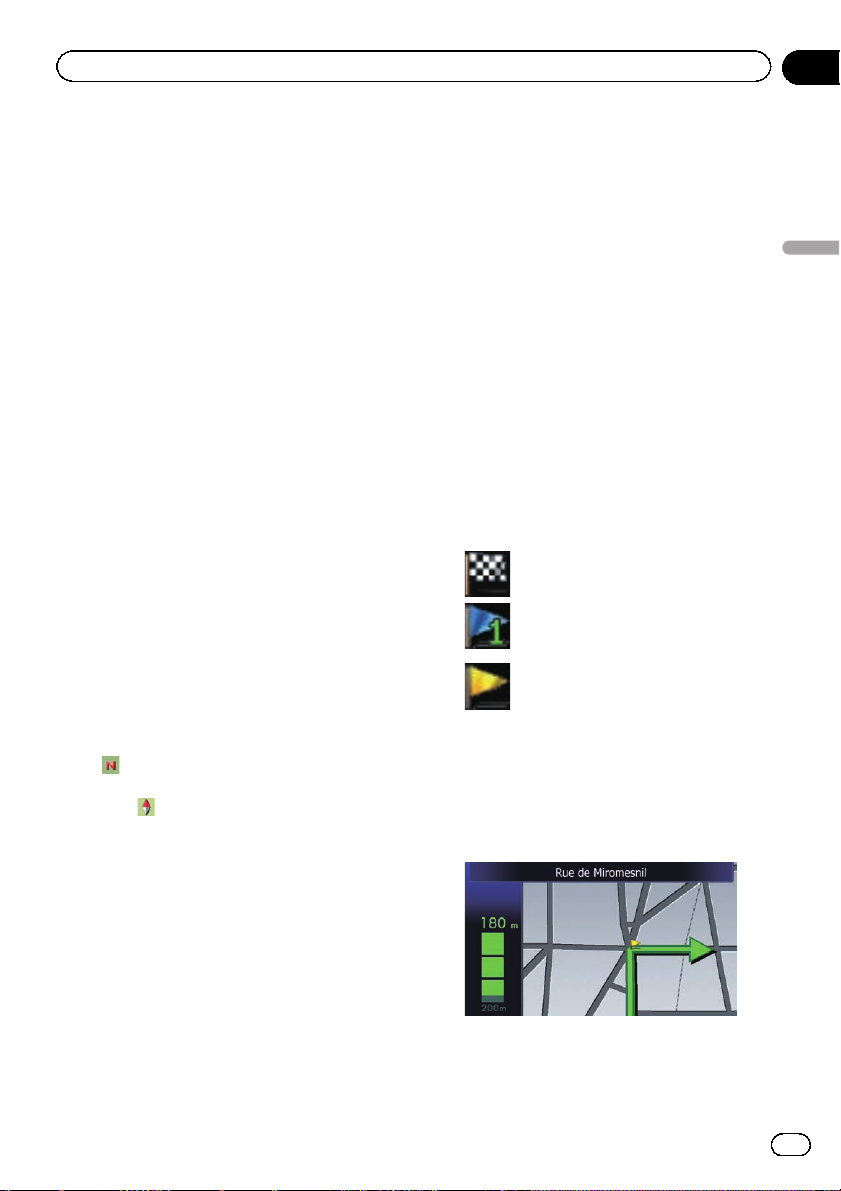
Verwenden der Karte
Kapitel
04
Zeigt eine Grafik, die den bisherigen durchschnittlichen Kraf tstoffverbrauch und den
durchschnittlichen Verbrauch seit dem letzten
Start des Navigationssystems vergleicht.
= Einzelheiten siehe Anzeigen der Kraft-
stoffverbrauchsinformation auf Seite 158.
8 Der Name der Straße (oder Stadt), auf (in)
der sich Ihr Fahrzeug gerade bewegt
= Einzelheiten siehe Einstellen der Anzeige
für den Namen der aktuellen Straße auf
Seite 157.
9 Taste für die AV-Informationsleiste
Beim Berühren dieser Taste öffnet sich die AVInformationsleiste, auf der Sie den aktuellen
Status der AV-Quelle ablesen können. Beim
erneuten Berühren schließt sich die Leiste
wieder.
a Shortcut zum AV-Bedienbildschirm
Die gegenwärtig gewählte AV-Quelle wird gezeigt. Durch Berühren der Anzeige kann der
AV-Bedienbildschirm für die aktuelle Quelle
direkt aufgerufen werden.
p Das angezeigte Bild ist von der gegen-
wärtig gewählten Quelle abhängig.
b Schnellzugriff -Symbol
Blendet das Menü “Schnellzugriff” ein.
= Einzelheiten siehe Verwenden von Short-
cut-Menüs auf der Karte auf Seite 29.
c Kartenausrichtungsanzeige
! Wenn “Norden oben” gewählt ist, wird
angezeigt.
! Wenn “Fahrtrichtung oben” gewählt ist,
wird
angezeigt.
p Der rote Pfeil zeigt nach Norden.
= Einzelheiten siehe Umschalten der Kar-
tenausrichtung auf Seite 27.
d Aktuelle Fahrtroute*
Die eingestellte Fahrtroute wird in Farbe auf
der Karte hervorgehoben. Sollte entlang der
Fahrtroute ein Etappenziel eingerichtet sein,
wird die Strecke nach dem Etappenziel in
einer anderen Farbe hervorgehoben.
e Richtungslinie*
Die Richtung zum Fahrtziel (zum nächsten
Etappenziel oder zur Position eines Cursors)
wird durch eine gerade Linie kenntlich gemacht.
f Multi-Informationsfenster
Bei jeder Berührung des Multi-Informationsfensters ändert sich die angezeigte Information wie folgt.
! Distanz bis zum Fahrtziel (oder Di-
stanz bis zum Etappenziel)*
! Geschätzte Ankunftszeit am Fahrt-
ziel oder Etappenziel*
Die geschätzte Ankunftszeit ist ein ideeller Wert, der auf dem für “Tempo” ein-
gestellten Wert und der aktuellen
Fahrgeschwindigkeit basierend berechnet wird. Die geschätzte Ankunftszeit ist
nur ein Bezugswert und garantiert keine
Ankunft zu diesem Zeitpunkt.
! Geschätzte Fahrzeit bis zum Fahrt-
ziel oder Etappenziel*
g Aktuelle Uhrzeit
Bedeutung der Führungsflaggen
Fahrtziel
Die Flagge mit dem Schachbrettmuster zeigt Ihr Fahrtziel an.
Etappenziel
Die blauen Flaggen identifizieren
Etappenziele.
Führungspunkt
Der nächste Führungspunkt (nächste Abzweigung usw.) wird durch
eine gelbe Flagge angezeigt.
Vergrößerte Karte der Kreuzung
Wenn “Nahansicht” auf dem Bildschirm “Kar-
teneinstellungen” auf “Ein” gesetzt ist, er-
scheint eine vergrößerte Karte der Kreuzung.
= Einzelheiten siehe Einstellen der Vergröß-
erungsautomatik auf Seite 155.
Verwenden der Karte
De
25
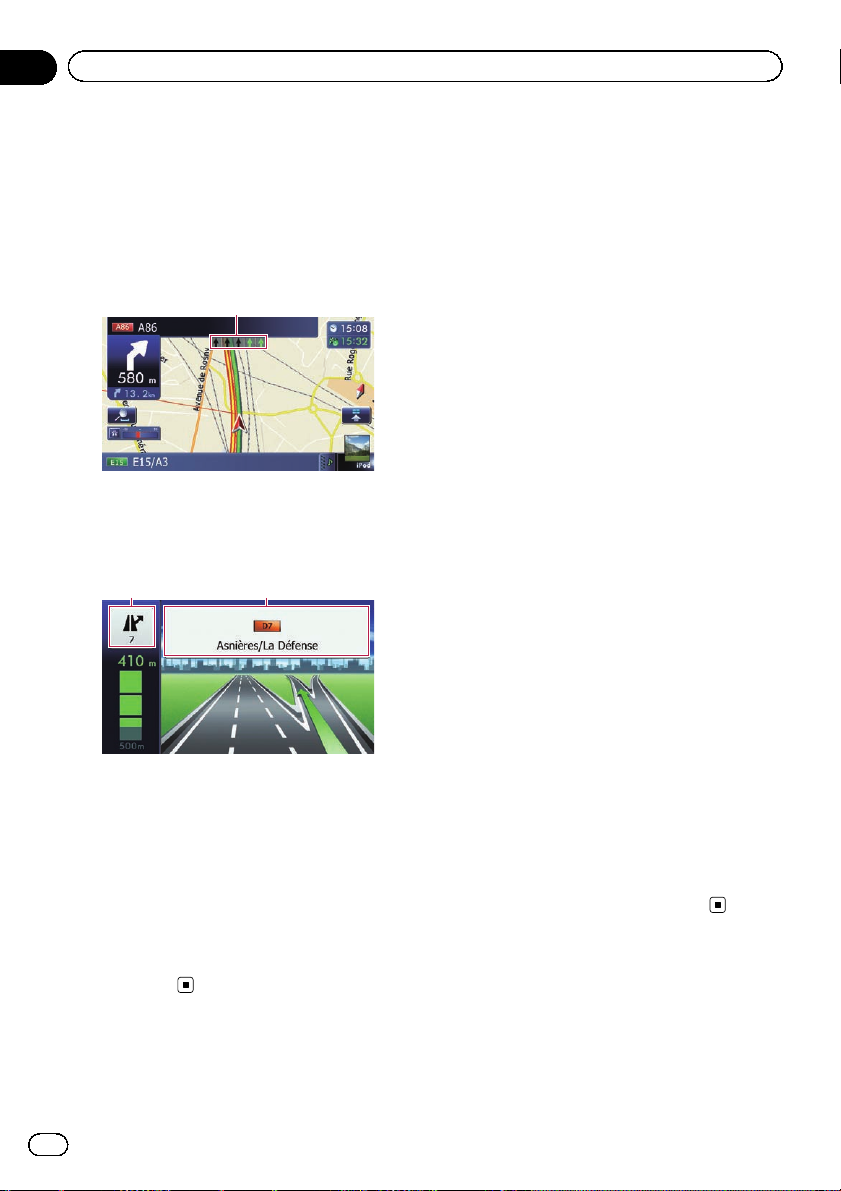
Kapitel
04
Verwenden der Karte
Anzeige beim Fahren auf der
Autobahn
An gewissen Autobahnstellen steht Fahrspurinformation zur Verfügung. Die Karte zeigt die
Spur an, die zur leichteren Ausführung des
Fahrmanövers am nächsten Führungspunkt
empfohlen wird.
1
Bei Fahren auf der Autobahn werden in der
Nähe von Autobahnkreuzen und -ausfahrten
möglicherweise die Nummern von Autobahnausfahrten und Autobahnschilder angezeigt.
2 3
Arten der in der
Kartendatenbank
gespeicherten Straßen
In der Streckenführung enthaltene
Straßen
Schrittweise in der Fahrtroutenbestimmung
verwertbare Straßen verfügen über vollständige Attribut-Daten und können für die Strekkenführung verwendet werden. Pioneer
Navigation zeigt die volle Streckenführung an,
einschließlich schrittweiser Sprachführung
und Pfeilsymbole.
Straßen ohne schrittweise
Fahranweisungen
Für Fahrtrouten nutzbare Straßen (angezeigte
und violett hervorgehobene Fahrtroute) bestehen nur aus grundlegenden Daten und können nur zur Darstellung einer befahrbaren
Route verwendet werden. Die Pioneer-Navigation zeigt nur eine befahrbare Route auf der
Karte an (wobei eine Führung nur bei der Ankunft am Fahrtziel oder Etappenziel verfügbar
ist). Bitte prüfen und beachten Sie zu Ihrer Sicherheit alle örtlichen Verkehrsregeln entlang
der hervorgehobenen Fahrtroute.
Für solche Straßen werden keine schrittweisen
Anweisungen angezeigt.
1 Fahrspurinformation
2 Autobahnausfahrtinformation
Zeigt die Autobahnausfahrt an.
3 Autobahnschilder
Diese informieren über die Autobahnnummer
und vermitteln Richtungsinformation.
p Sollten im internen Speicher keine Daten
für diese Elemente enthalten sein, wird die
Information auch dann nicht angezeigt,
wenn es Schilder entlang der aktuellen
Straße gibt.
26
De
Straßen, die nicht für die
Streckenberechnung benutzt werden
können (rosa Straßen)
Die Straße kann auf der Karte angezeigt, jedoch nicht für die Streckenberechnung benutzt werden. Bitte prüfen und beachten Sie
alle örtlichen Verkehrsregeln entlang dieser
Route. (Zu Ihrer eigenen Sicherheit.)
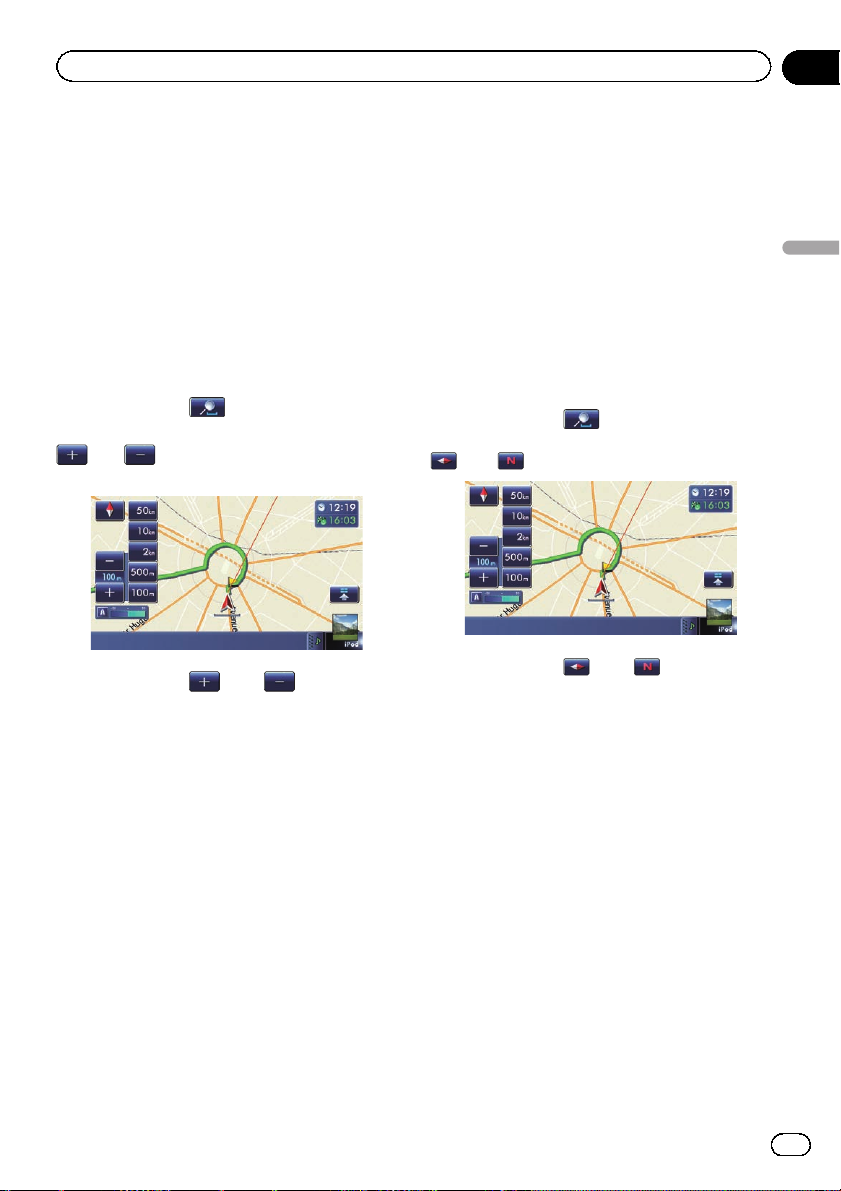
Verwenden der Karte
Kapitel
04
Bedienung des
Kartenbildschirms
Ändern des Kartenmaßstabs
Sie können den Kartenmaßstab zwischen 25
Metern und 2 000 Kilometern (25 Yards und
1 000 Meilen) verändern.
1 Rufen Sie den Kartenbildschirm auf.
= Einzelheiten zur Bedienung siehe Übersicht
zum Wechseln zwischen Bildschirmen auf
Seite 20.
2 Berühren Sie auf dem Kartenbildschirm.
und werden zusammen mit dem Kar-
tenmaßstab eingeblendet.
3 Berühren Sie oder , um den Kartenmaßstab zu verändern.
p Wenn Sie einige Sekunden lang keine wei-
tere Bedienung vornehmen, werden die
Sensortasten für Karten-Bedienfunktionen
wieder ausgeblendet.
# Beim Berühren einer der Festmaßstabstasten
wird direkt zur Karte mit dem betreffenden Maßstab gewechselt.
Die Karte wird immer so angezeigt, dass
Norden auf dem Bildschirm oben ist.
p Beim Kartenmaßstab 50 Kilometer (25 Mei-
len) und darüber wird als Kartenausrichtung “Norden oben” fest vorgegeben.
p Wenn der 3D-Kartenbildschirm angezeigt
wird, ist als Kartenausrichtung “Fahrtrichtung oben” fest vorgegeben.
1 Rufen Sie den Kartenbildschirm auf.
= Einzelheiten zur Bedienung siehe Übersicht
zum Wechseln zwischen Bildschirmen auf
Seite 20.
2 Berühren Sie auf dem Kartenbildschirm.
oder erscheint.
3 Berühren Sie oder , um die Fahrzeugausrichtung auf dem Bildschirm zu
wechseln.
Bei jeder Berührung der Taste wird die Einstellung geändert.
p Wenn Sie einige Sekunden lang keine wei-
tere Bedienung vornehmen, werden die
Sensortasten für Karten-Bedienfunktionen
wieder ausgeblendet.
Verwenden der Karte
Umschalten der Kartenausrichtung
Durch Auswählen zwischen “Fahrtrichtung
oben” und “Norden oben” können Sie festlegen, wie die Fahrtrichtung Ihres Fahrzeugs auf
der Karte angezeigt werden soll.
! Fahrtrichtung oben:
Die Karte wird immer so angezeigt, dass
die Fahrtrichtung auf dem Bildschirm oben
ist.
! Norden oben:
Verschieben der Karte bis an eine
Position, die Sie sehen möchten
1 Rufen Sie den Kartenbildschirm auf.
= Einzelheiten zur Bedienung siehe Übersicht
zum Wechseln zwischen Bildschirmen auf
Seite 20.
De
27
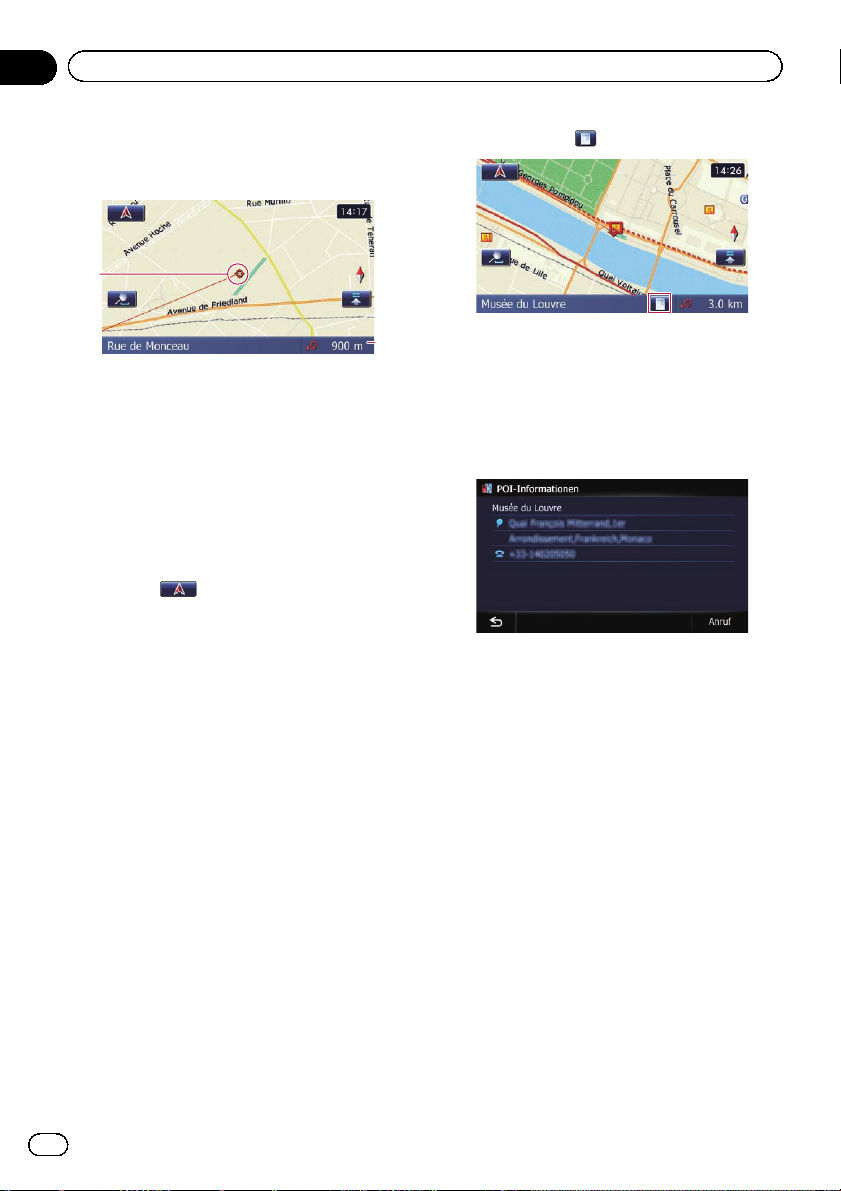
Kapitel
04
Verwenden der Karte
2 Zum Verschieben berühren Sie die
Karte und ziehen sie in die gewünschte
Richtung.
1
2
1 Cursor
2 Distanz von der aktuellen Position
Wenn Sie den Cursor am gewünschten Ort
platzieren, wird eine kurze Informationsübersicht über den Ort mit Straßenname und anderen Informationen unten auf dem
Bildschirm eingeblendet. (Die angezeigten Informationen variieren je nach Position.)
p Wie weit die Karte verschoben wird, hängt
von der Länge der Ziehbewegung ab.
# Wenn Sie
aktuellen Position zurück.
p Beim Drücken der MODE-Taste wird die
Karte wieder zur aktuellen Position verscho-
ben.
berühren, kehrt die Karte zur
Anzeigen von Informationen zu
einem bestimmten Ort
An festgelegten Orten (Heimadresse, bestimmte Orte, Favoriten-Einträge) und Plätzen, für die es ein POI-Symbol (spezielle
Zielkategorie) oder ein Verkehrsinformationssymbol gibt, wird ein Symbol angezeigt. Platzieren Sie den Scroll-Cursor auf dem Symbol,
um sich detaillierte Informationen ansehen zu
können.
1 Verschieben Sie die Karte und gehen
Sie mit dem Scroll-Cursor auf das Symbol,
das Sie anzeigen möchten.
2 Berühren Sie
.
Der Bildschirm “Info-Liste” erscheint.
3 Berühren Sie den Punkt, dessen detaillierte Informationen Sie abfragen möchten.
Es erscheinen Informationen zu einem bestimmten Ort.
Die angezeigten Informationen hängen vom
jeweiligen Ort ab. (Es kann auch sein, dass es
zu diesem Ort keine Informationen gibt.)
= Einzelheiten siehe Einblenden der Symbole
von Favoritenorten auf Seite 157.
= Einzelheiten siehe Anzeigen von POIs auf
der Karte auf Seite 158.
= Einzelheiten siehe Lesen der Verkehrsinfor-
mationen auf der Karte auf Seite 56.
p Durch Berühren von [Anruf] können Sie
einen Ort anrufen, sofern eine Telefonnummer gespeichert ist. (Hierzu ist die Paarung
mit einem Mobiltelefon erforderlich, das
über Bluetooth-Drahtlostechnologie verfügt.)
= Einzelheiten siehe Wählen über die Karte
auf Seite 69.
28
De
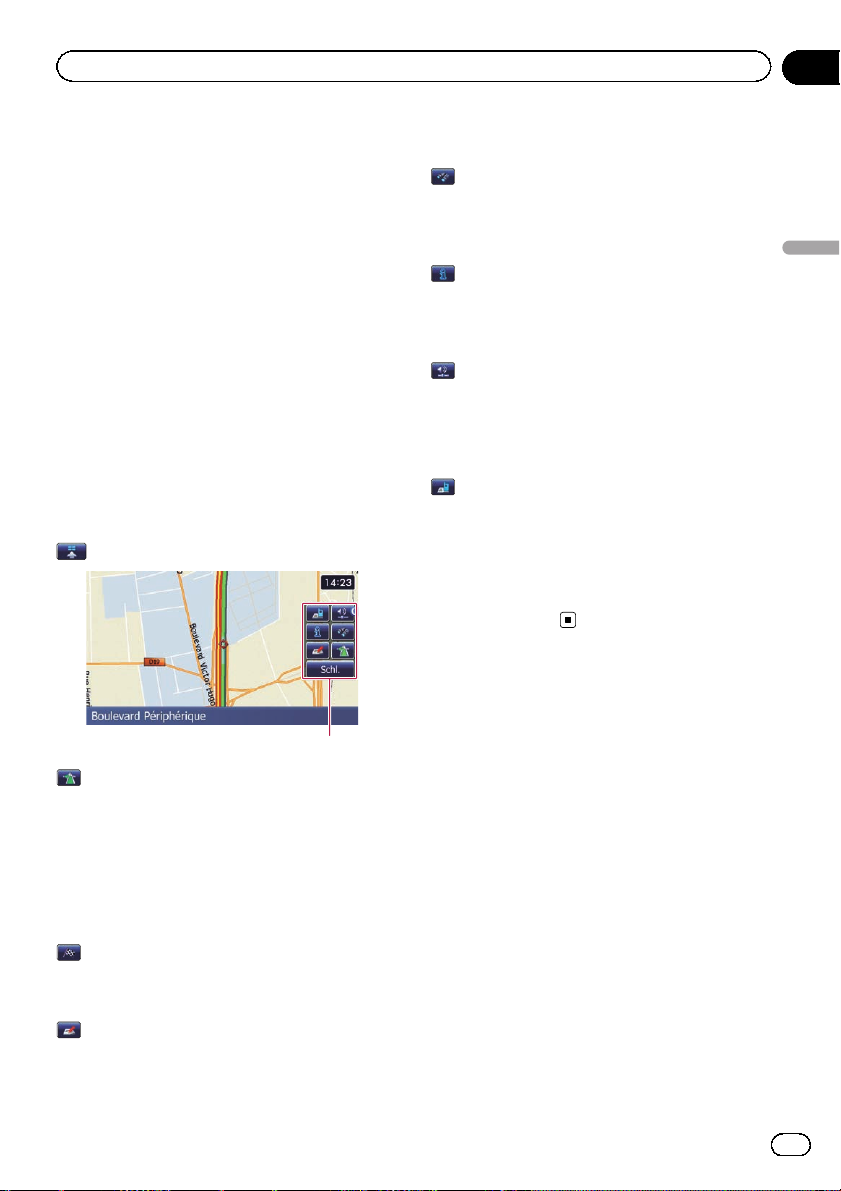
Verwenden der Karte
Kapitel
04
Verwenden von ShortcutMenüs auf der Karte
Das Menü “ Schnellzugriff” erlaubt Ihnen den
direkten Zugriff auf verschiedene Tasks, wie
beispielsweise Streckenberechnung für die
durch den Cursor angegebene Position oder
Registrieren eines Orts in den “Favoriten”, die
auf diese Weise schneller durchgeführt werden können als über das Navigationsmenü.
Sie können die im Menü “Schnellzugriff” angebotenen Funktionen wunschgemäß anpassen. Die hier beschriebenen Funktionen von
“Schnellzugriff” entsprechen der Standardkonfiguration.
= Einzelheiten siehe Auswählen des Menüs
“Schnellzugriff” auf Seite 161.
p Mit einem Sternchen (*) gekennzeichnete
Elemente können nicht vom Menü
“Schnellzugriff” entfernt werden.
% Berühren Sie bei eingeblendeter Karte
.
Menü Schnellzugriff
: Routenoptionen*
Wird bei nicht verschobener Karte angezeigt.
Dieser Punkt kann nur während der Streckenführung gewählt werden.
Sie können die Bedingungen für die Streckenberechnung ändern und die aktuelle Fahrtroute neu berechnen.
= Einzelheiten siehe Überprüfen der Strecken-
berechnungsbedingungen auf Seite 45.
: Navigation*
Wird beim Verschieben der Karte angezeigt.
Die Fahrtroute kann auf den durch den Cursor
angegebenen Ort gesetzt werden.
: Registrierung
Zum Registrieren von Informationen zu der
durch den Cursor angegebenen Position in
den “Favoriten”.
= Einzelheiten siehe Speichern eines Orts über
den Scroll-Modus auf Seite 50.
: Umgebungssuche
Zum Suchen nach POIs (Sehenswürdigkeiten,
Orte von Interesse) in der Nähe des Cursors.
= Einzelheiten siehe Suchen nach einem POI
in der näheren Umgebung auf Seite 39.
: Spezielle Zielkategorien einblenden
Zum Einblenden der Symbole von Einrichtungen (POIs) in der Umgebung auf der Karte.
= Einzelheiten siehe Anzeigen von POIs auf
der Karte auf Seite 158.
: Lautstärke
Zum Aufrufen des Bildschirms “Lautstärkere-
gelung”.
= Einzelheiten siehe Einstellen der Lautstärke
für Streckenführung und Telefon auf Seite
165.
: Kontakte
Zum Aufrufen des Bildschirms “Liste der
Kontakte”.
= Einzelheiten siehe Anrufen einer Nummer
aus dem Telefonbuch auf Seite 67.
Schl.
Zum Ausblenden des Menüs
“Schnellzugriff”.
Umschalten des
Anzeigemodus
Für die Navigationsführung stehen verschiedene Bildschirmanzeigen zur Wahl.
1 Rufen Sie den Bildschirm “Karteneinstellungen” auf.
= Einzelheiten siehe Aufrufen des Bildschirms
für Karteneinstellungen auf Seite 155.
2 Berühren Sie [Anz.-Modus].
Der Bildschirm “Anz.-Modus” erscheint.
3 Berühren Sie die Ansicht, die Sie einstellen möchten.
Die folgenden Ansichten stehen zur Wahl:
! 2D-Ansicht (Standard):
Zeigt eine normale Karte (2D-Karte).
Verwenden der Karte
De
29
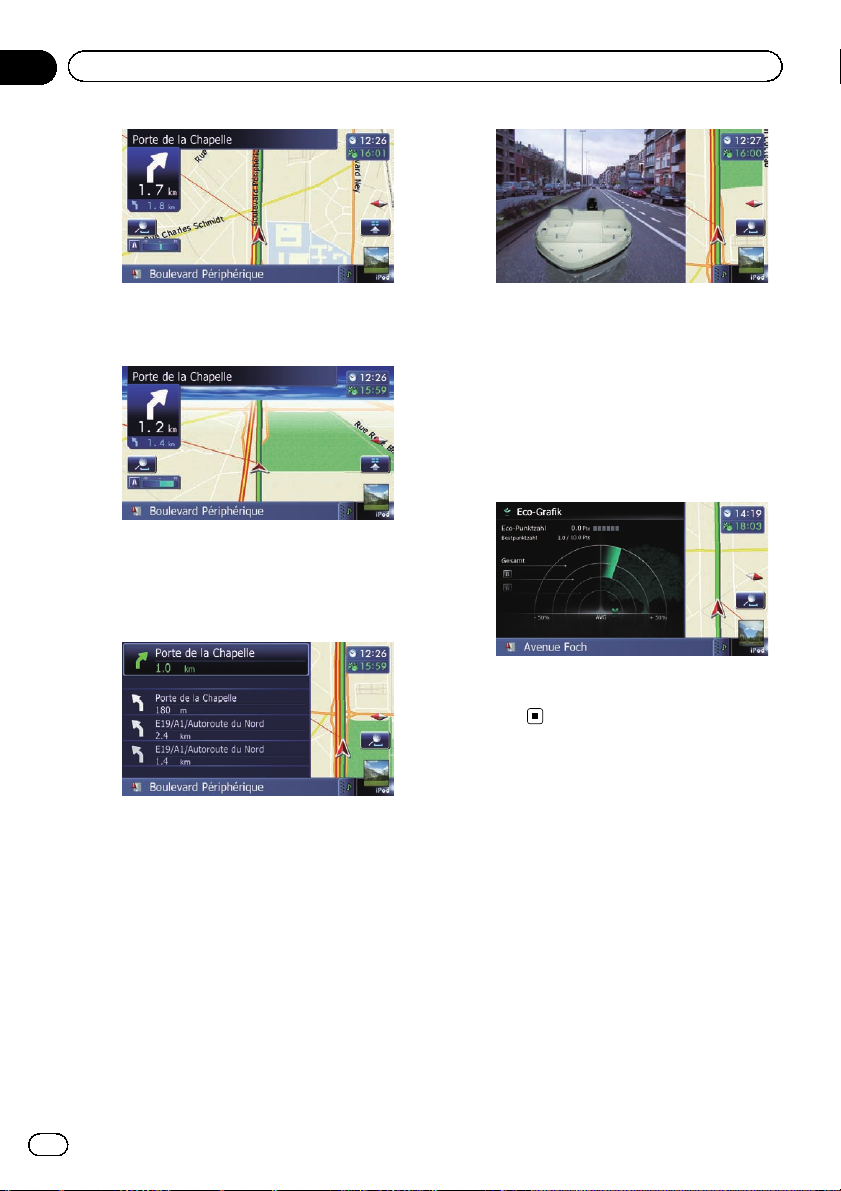
Kapitel
04
Verwenden der Karte
! 3D-Ansicht:
Zeigt die Karte mit Ansicht aus der Vogelperspektive (3D-Karte).
! Ansicht Straße:
Informationen zu den nächsten vier Führungspunkten nach der aktuellen Position
sind nach Distanz geordnet links auf dem
Bildschirm aufgelistet.
Die folgenden Informationen werden angezeigt.
— Name der nächsten vom Fahrzeug zu
befahrenden Strecke
— Pfeil in Fahrzeugrichtung
— Distanz bis zu den Führungspunkten
p Dieser Modus steht nur zur Verfügung,
wenn die Fahrtroute eingestellt ist.
! Rückansicht:
Links auf dem Bildschirm wird das Bild der
Rückansicht eingeblendet, während die
Karte auf der rechten Seite des Bildschirms
zu sehen ist.
p Dieser Modus steht zur Verfügung,
wenn die Heckkamera-Option auf “Ein”
gestellt ist.
= Einzelheiten siehe Einstellungen für
Heckkamera auf Seite 169.
! Eco-Grafik:
Links auf dem Bildschirm wird eine Grafik
für umweltbewusstes Fahren eingeblendet,
während die Karte auf der rechten Seite des
Bildschirms zu sehen ist.
= Einzelheiten siehe Prüfen der aktuellen
Fahrweise auf Ökofreundlichkeit auf Seite
31.
30
De
